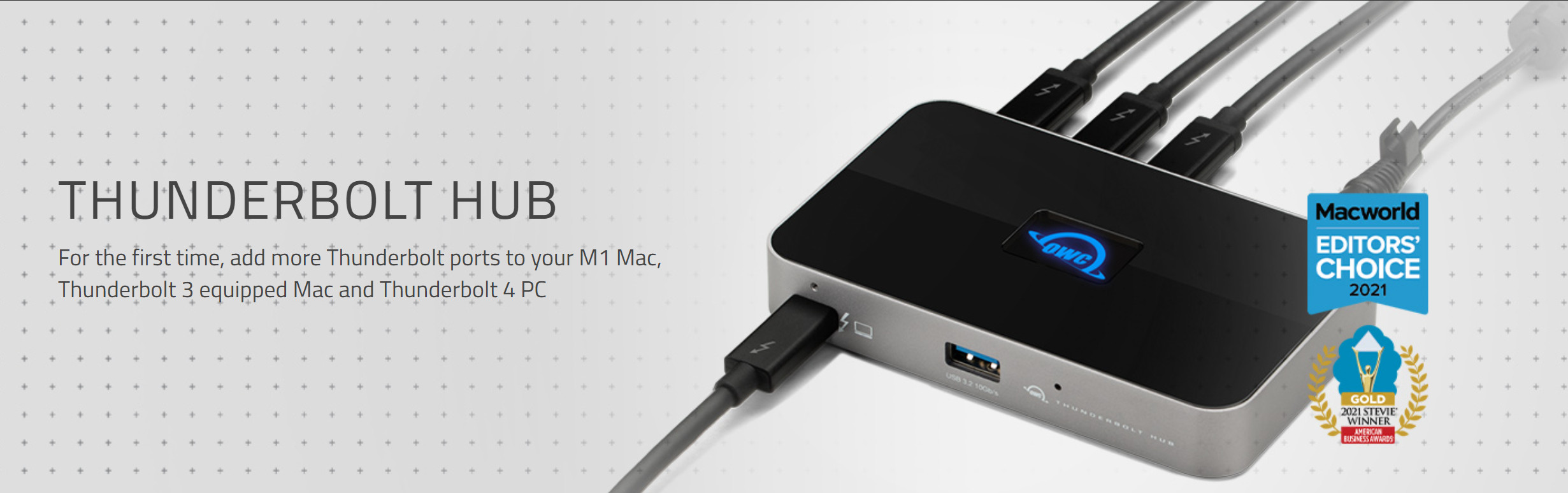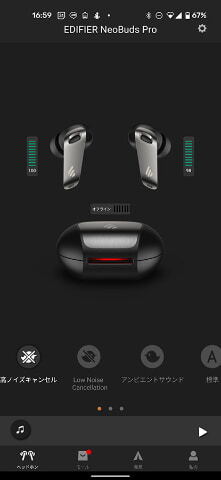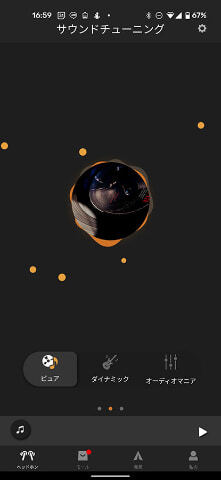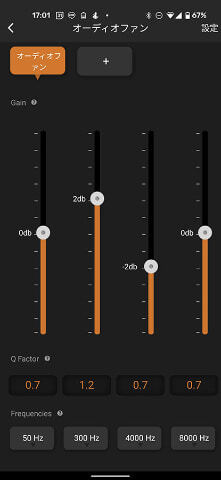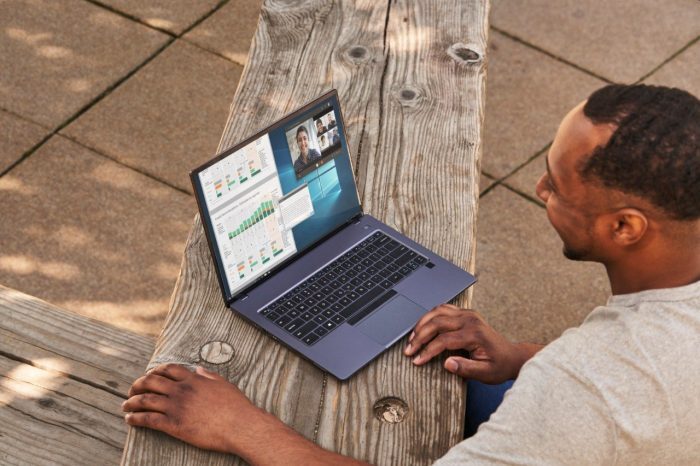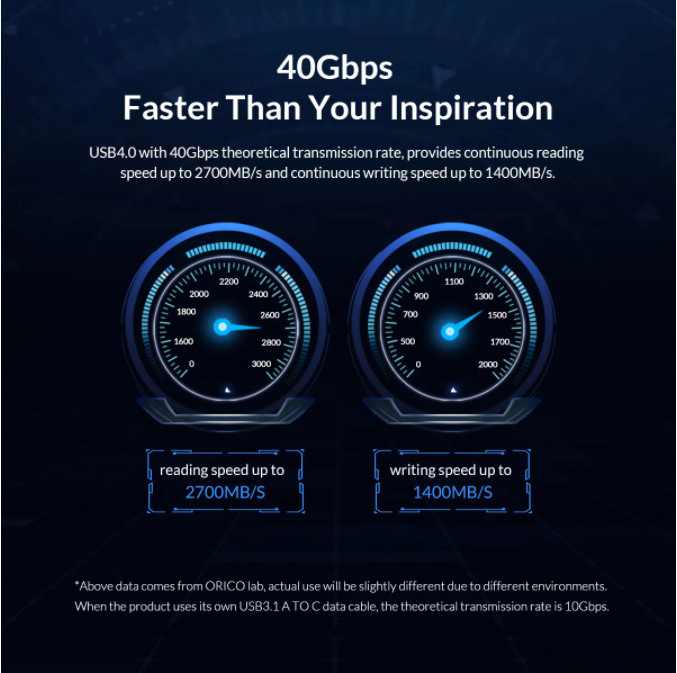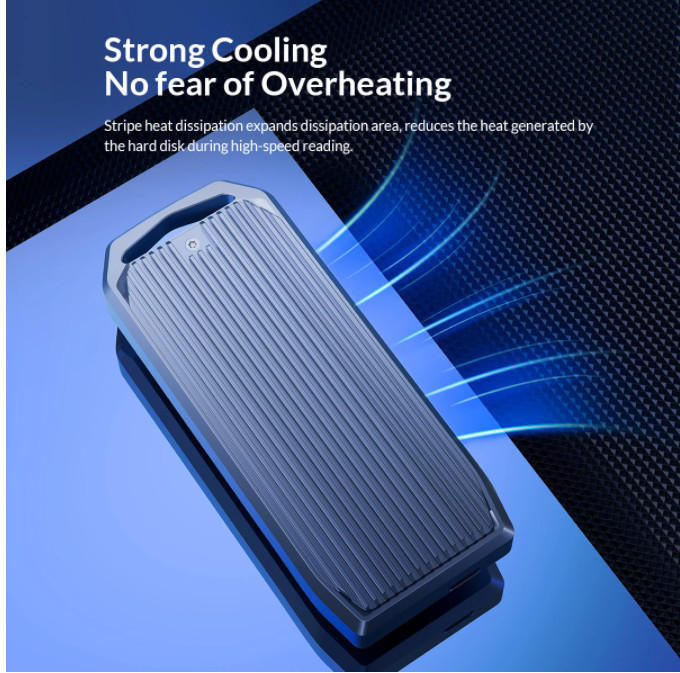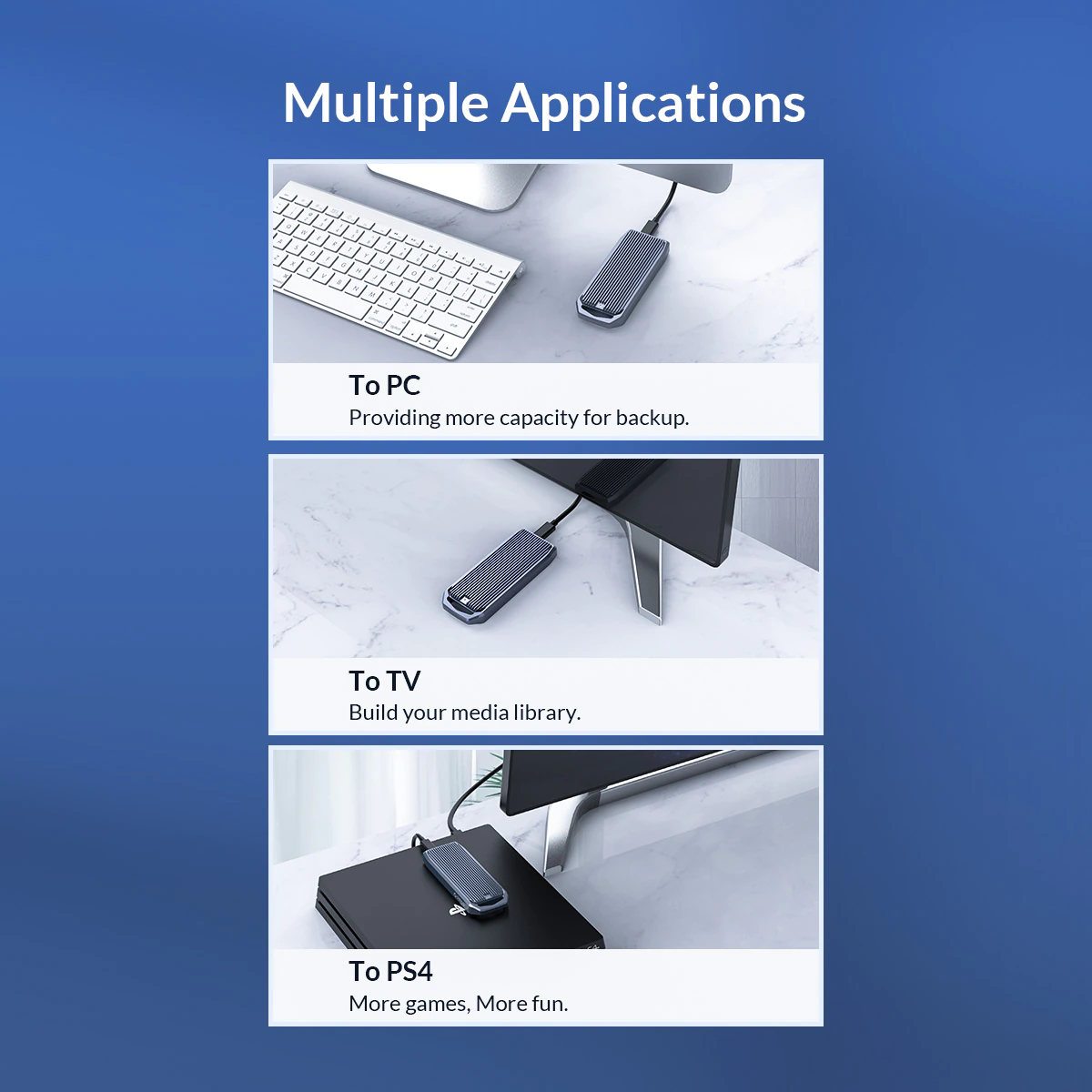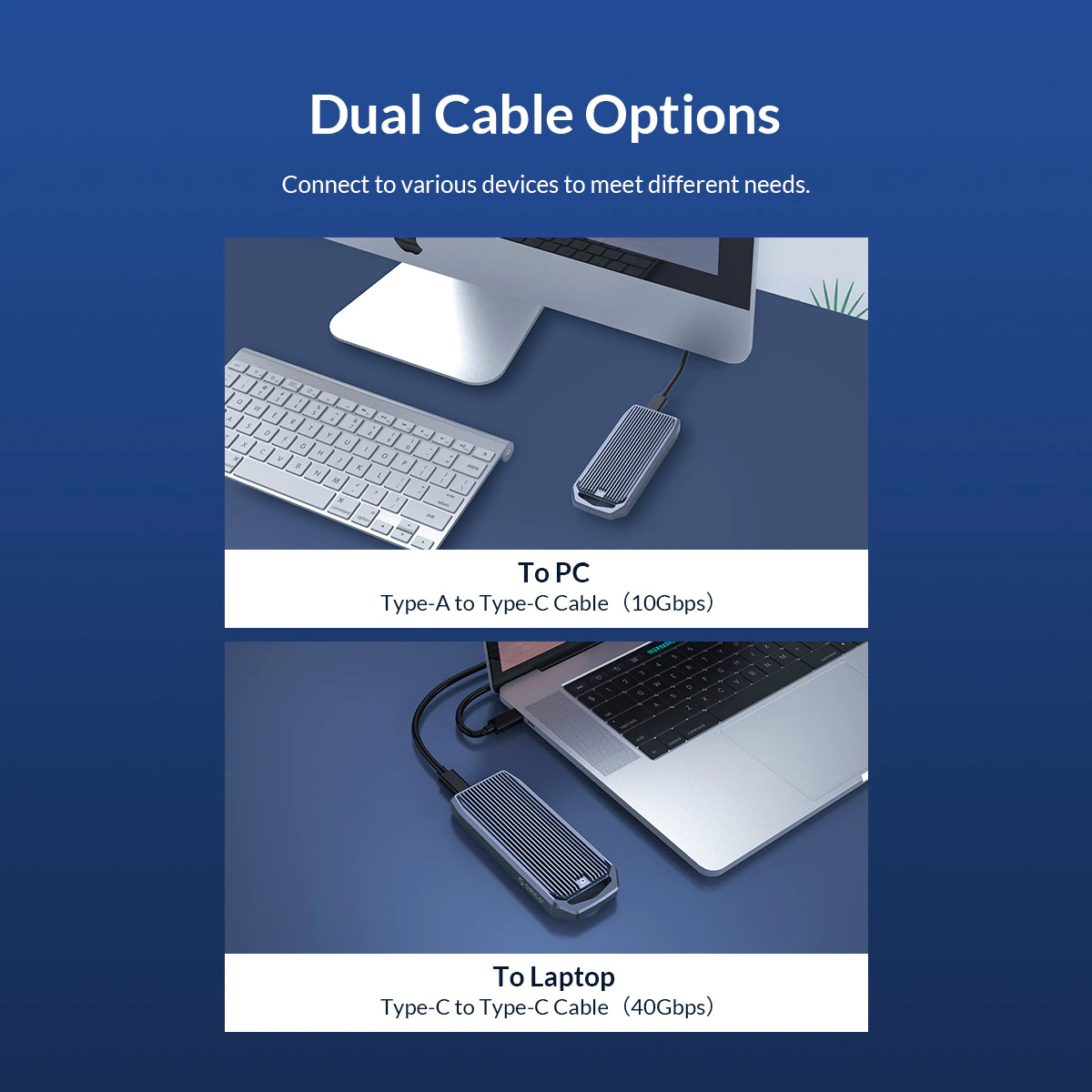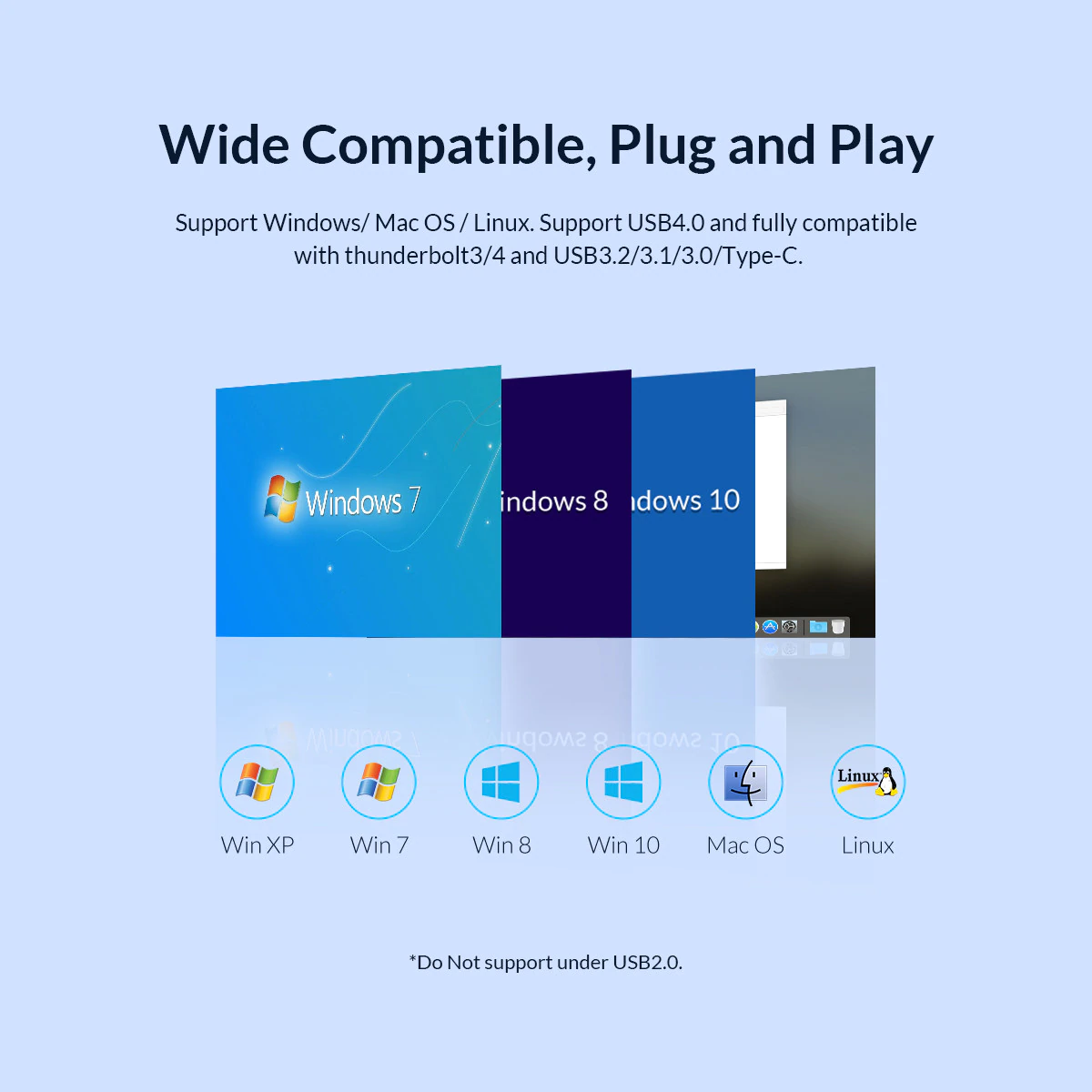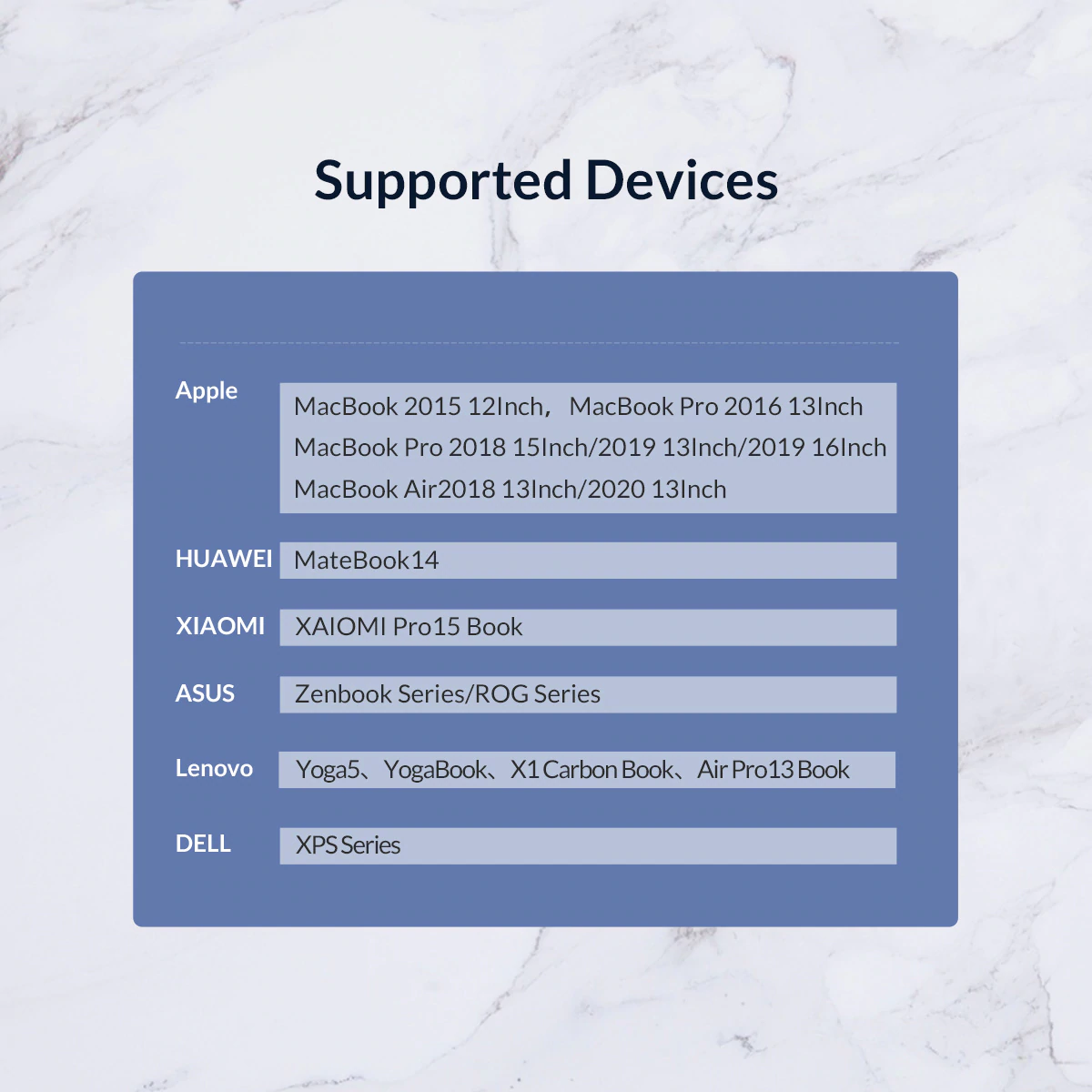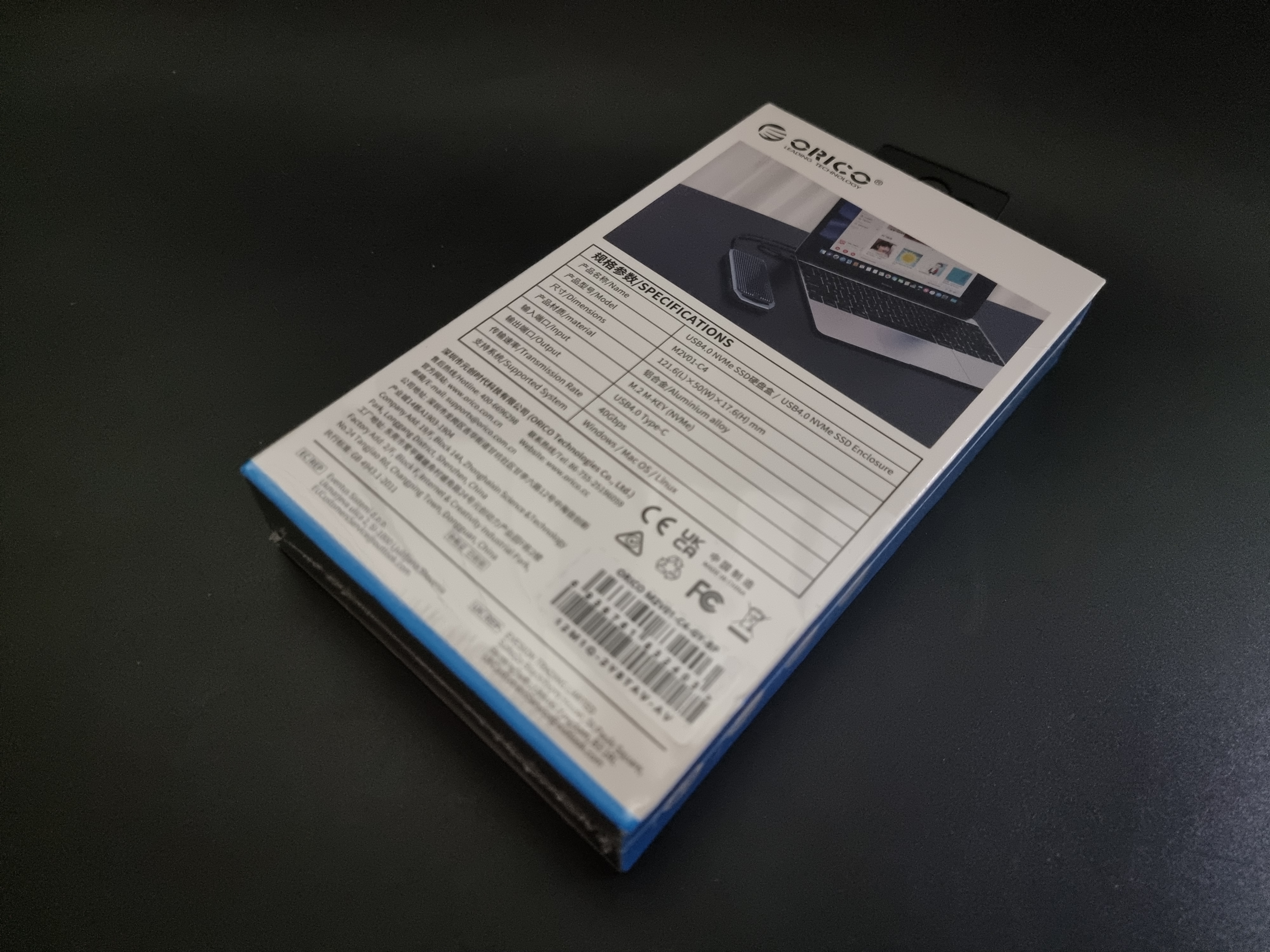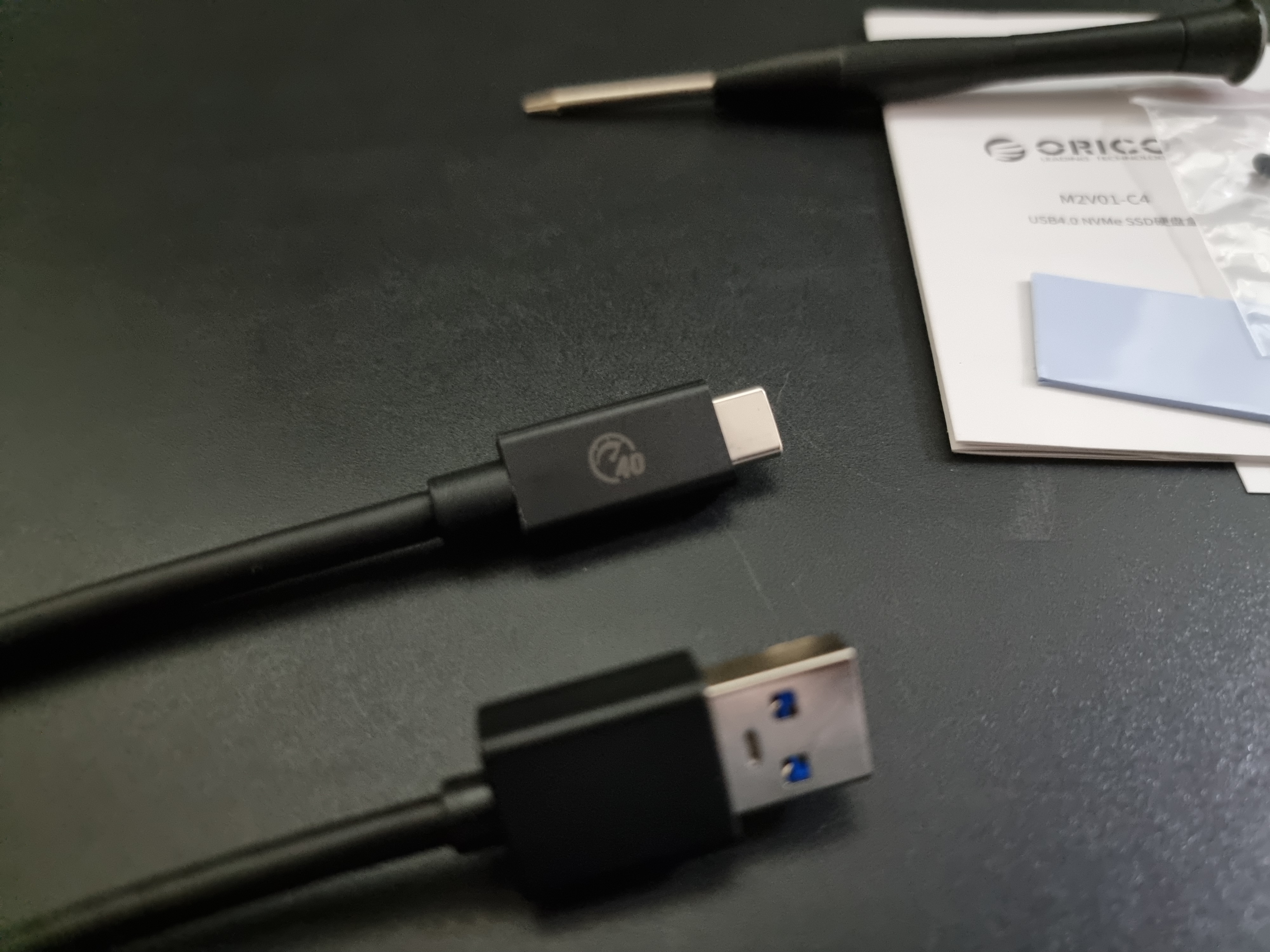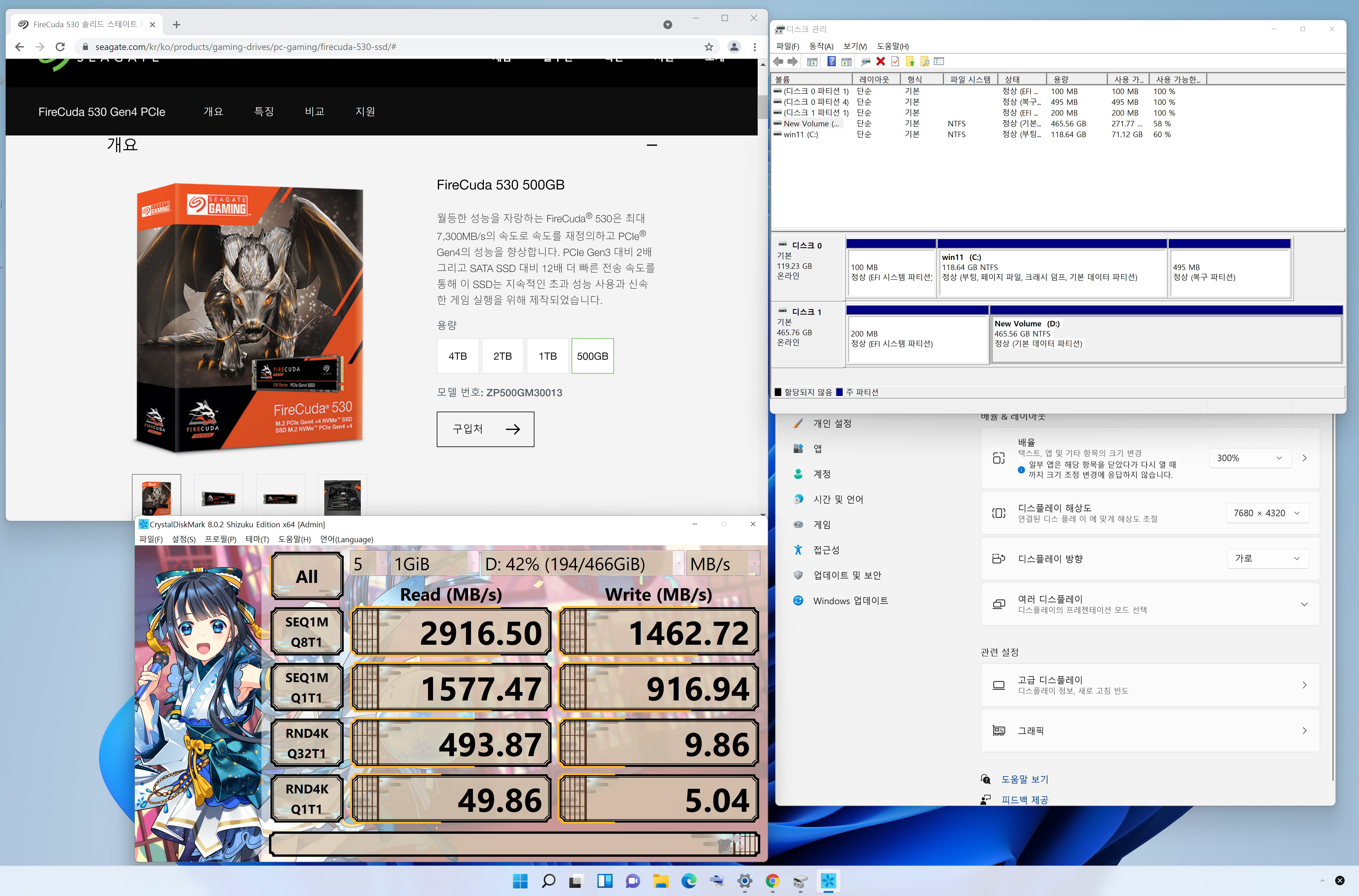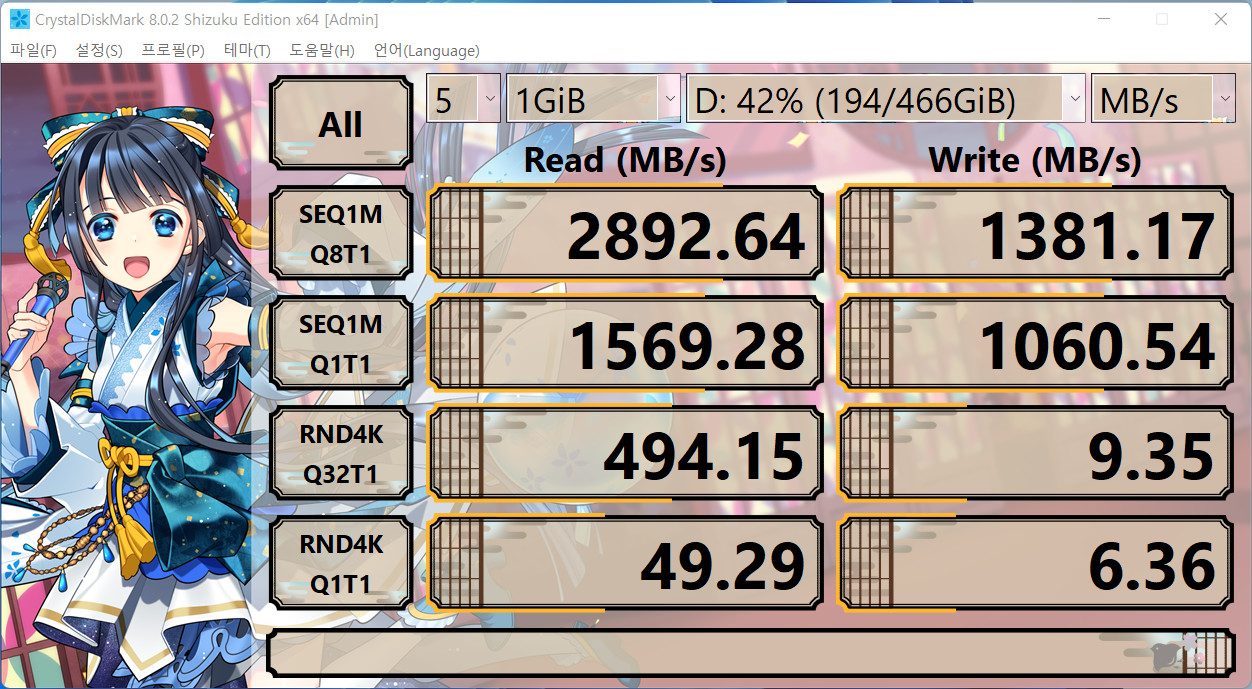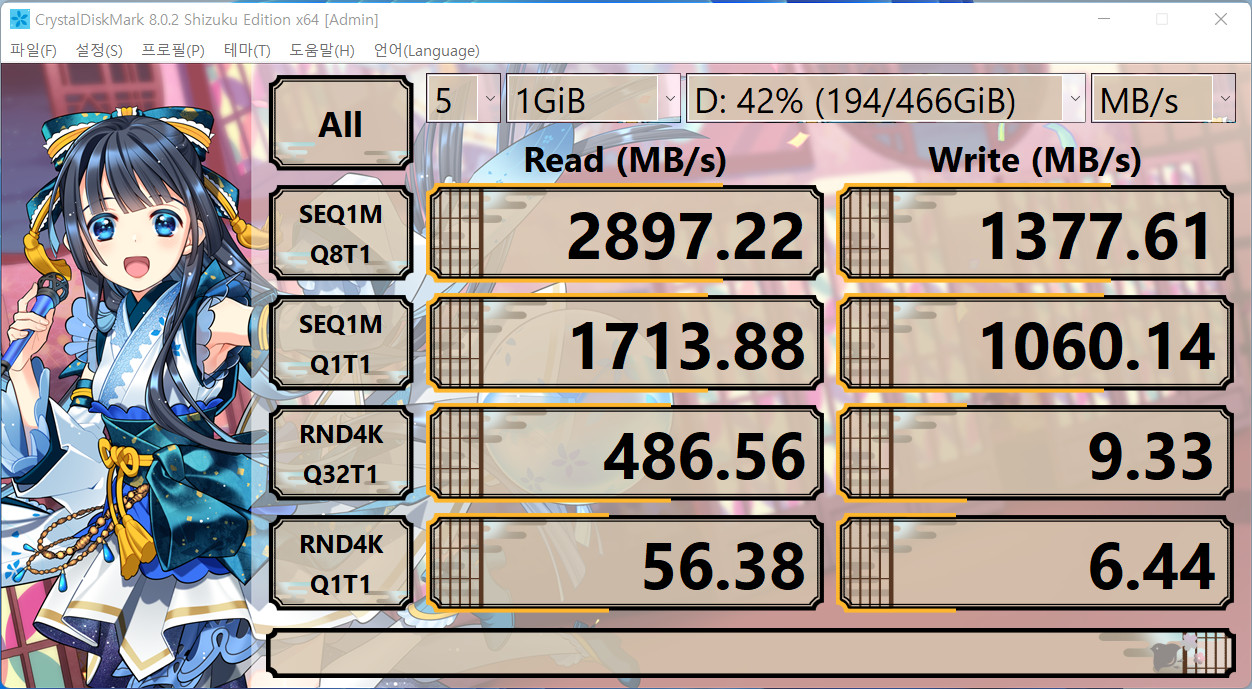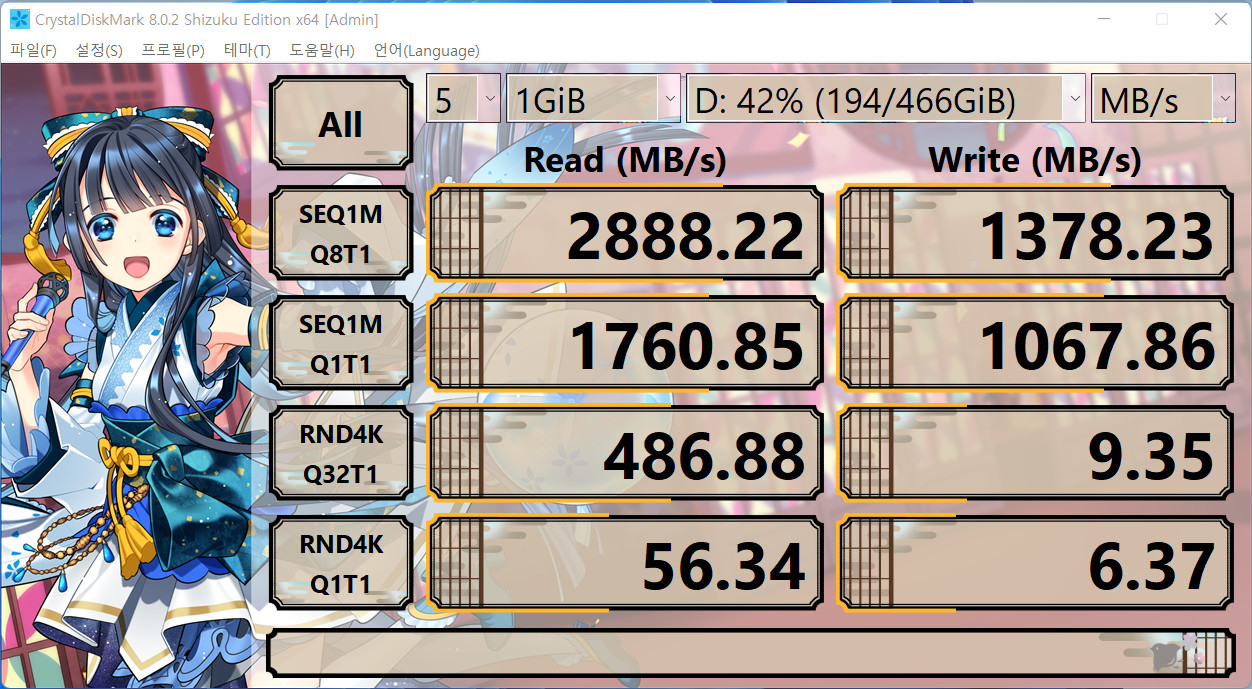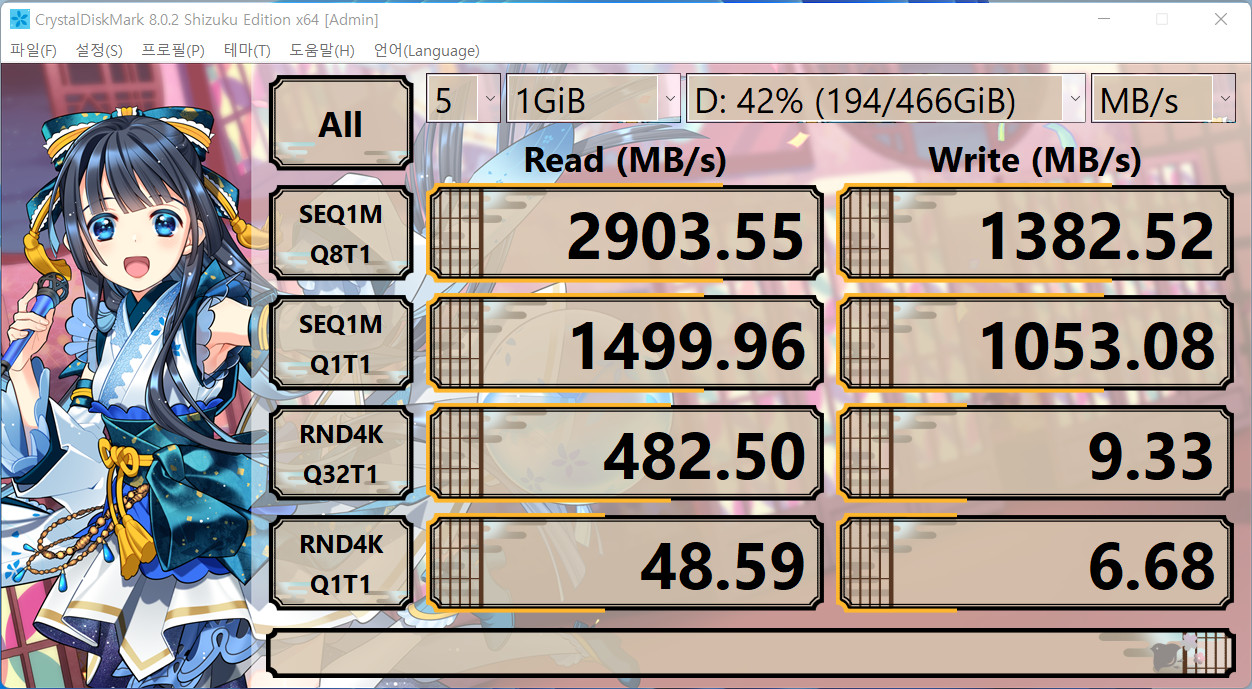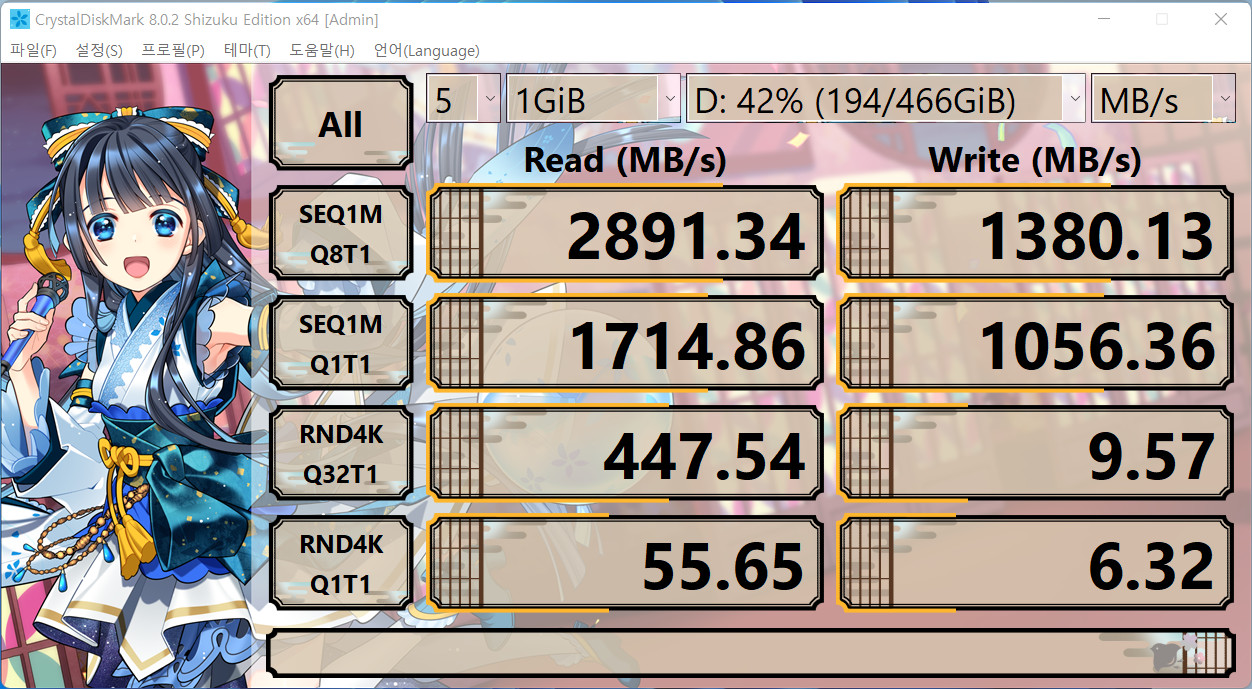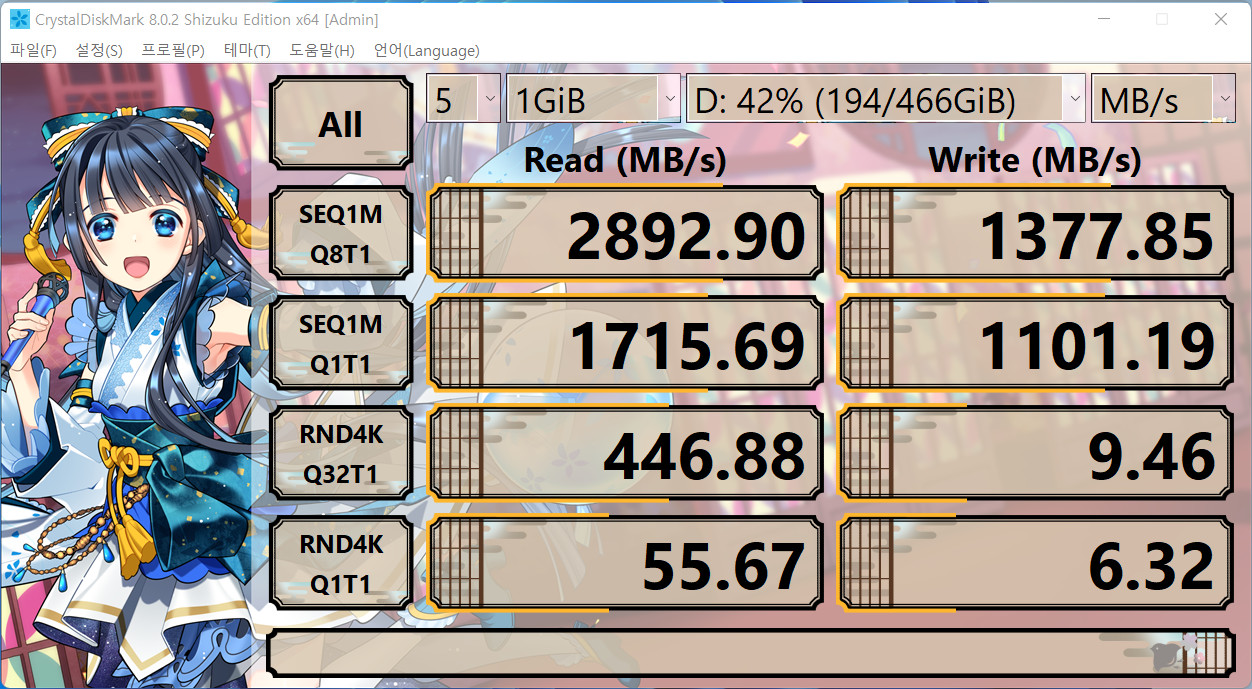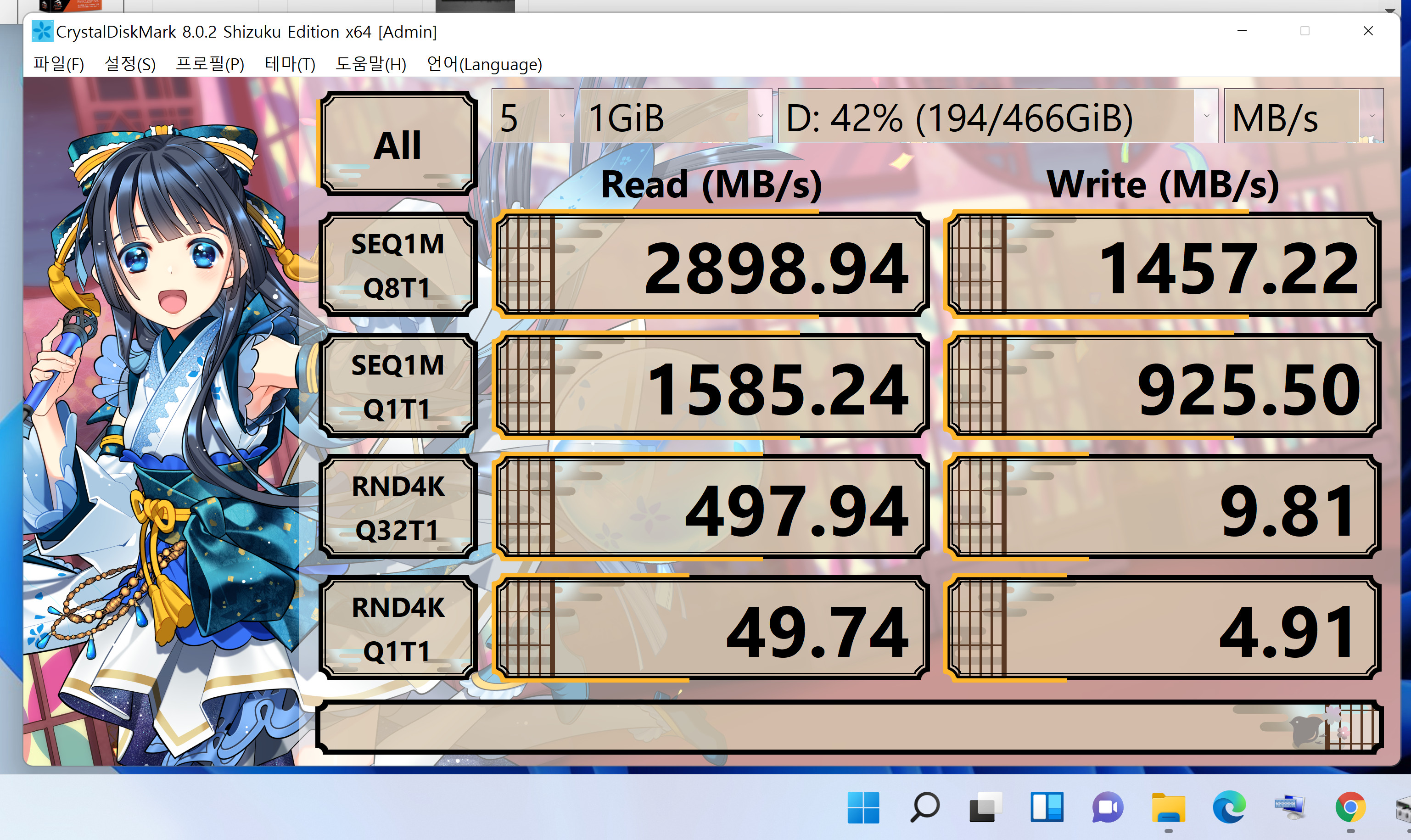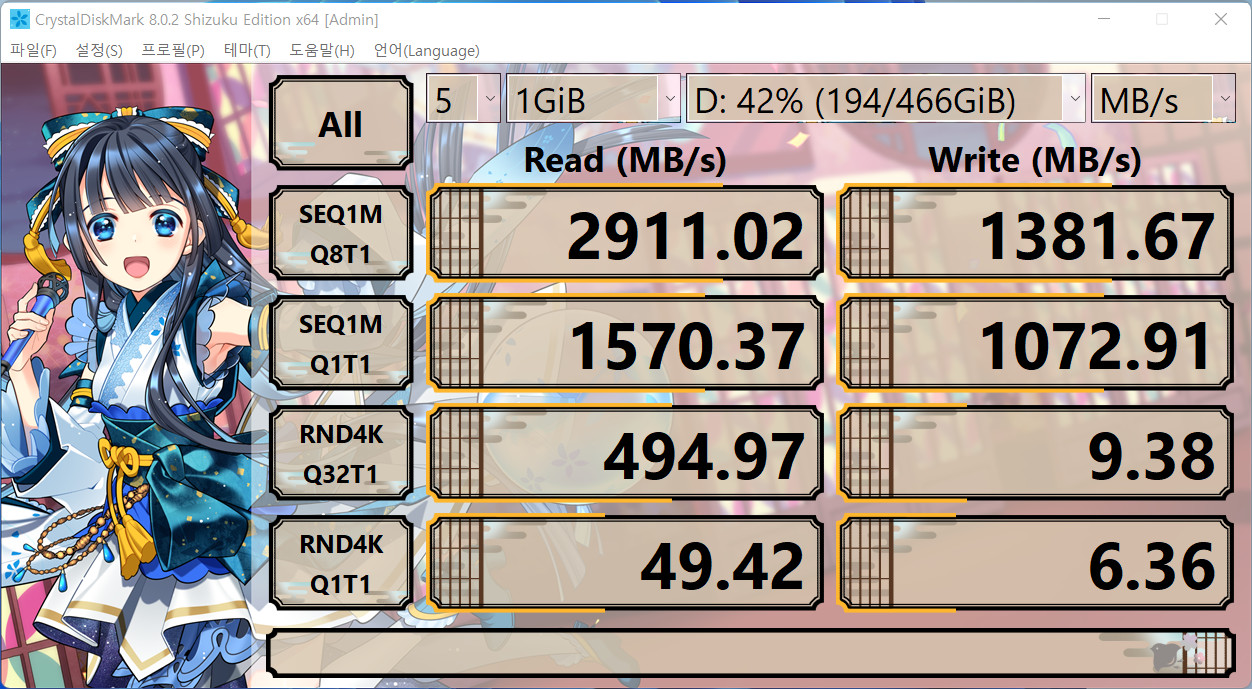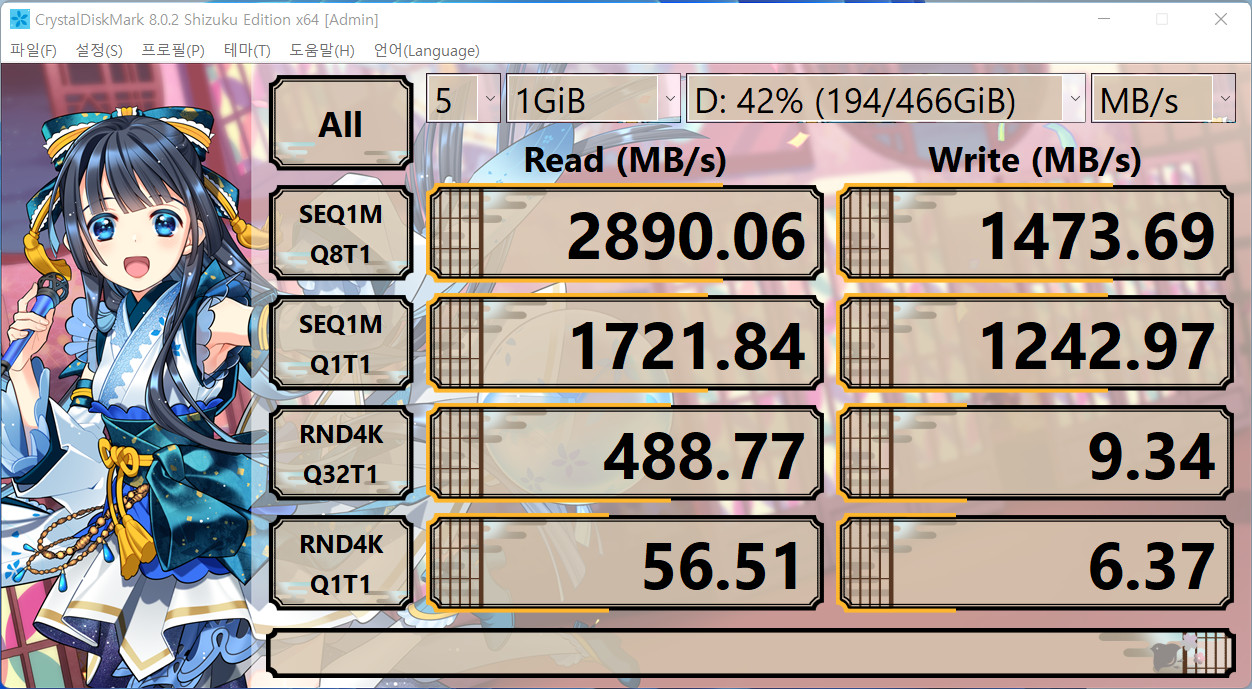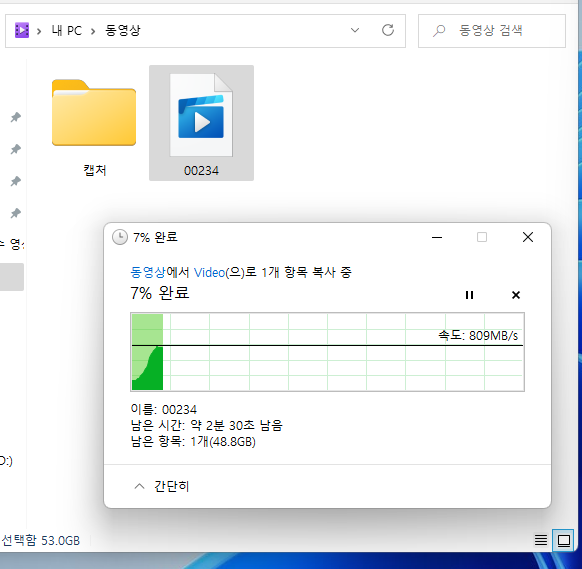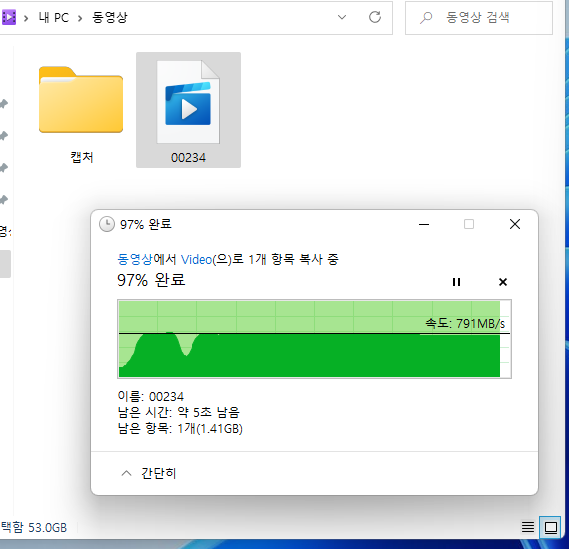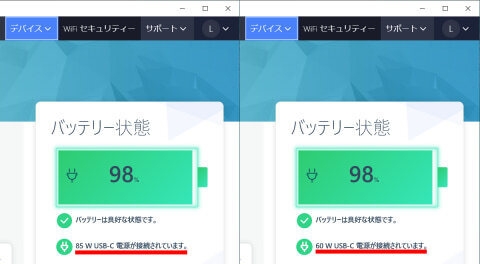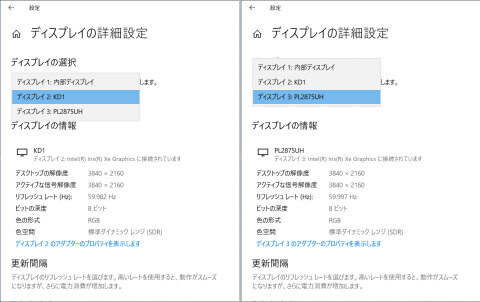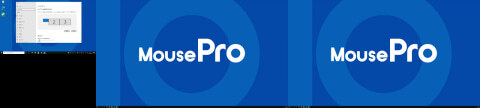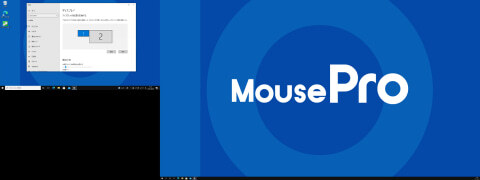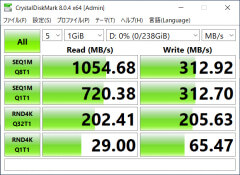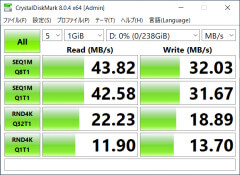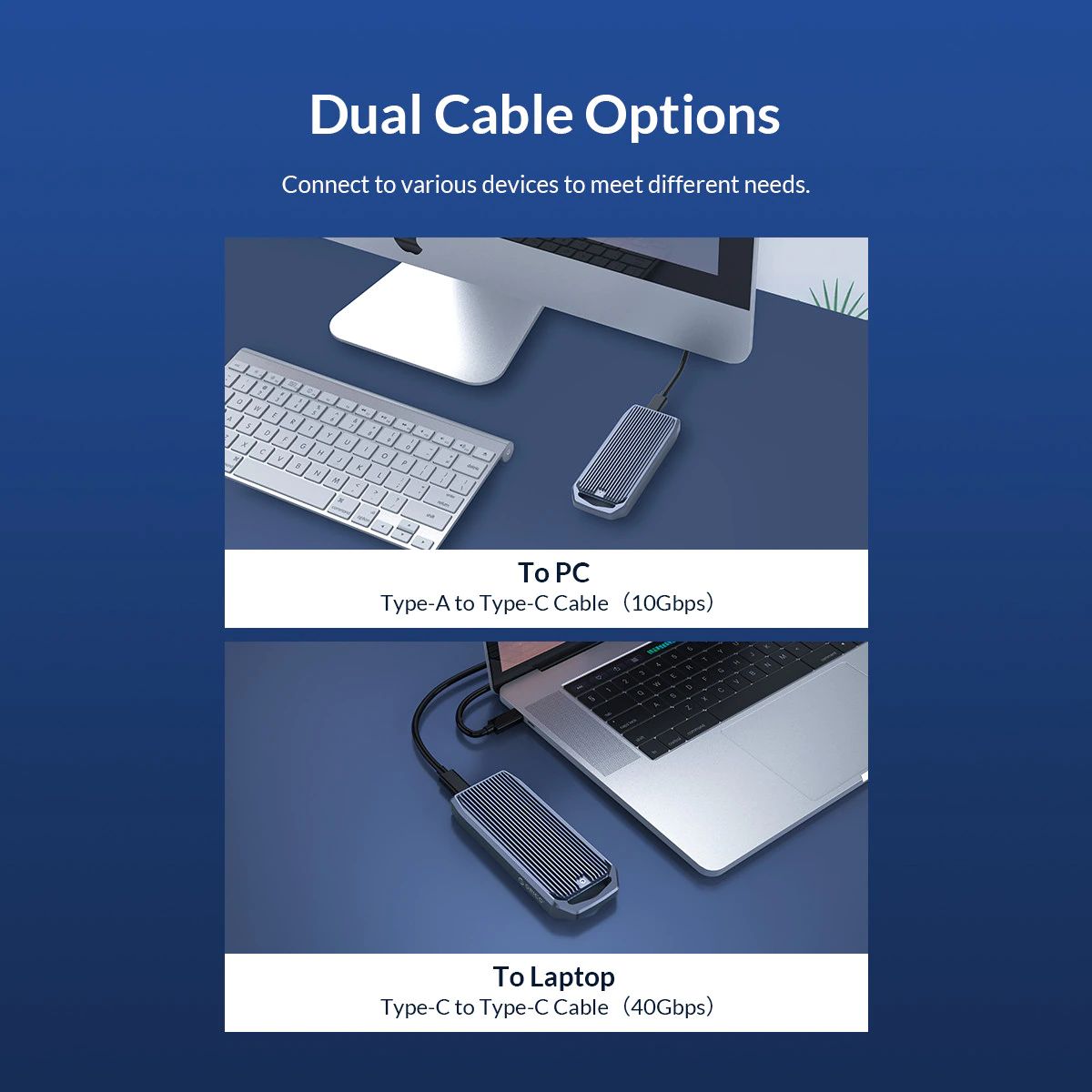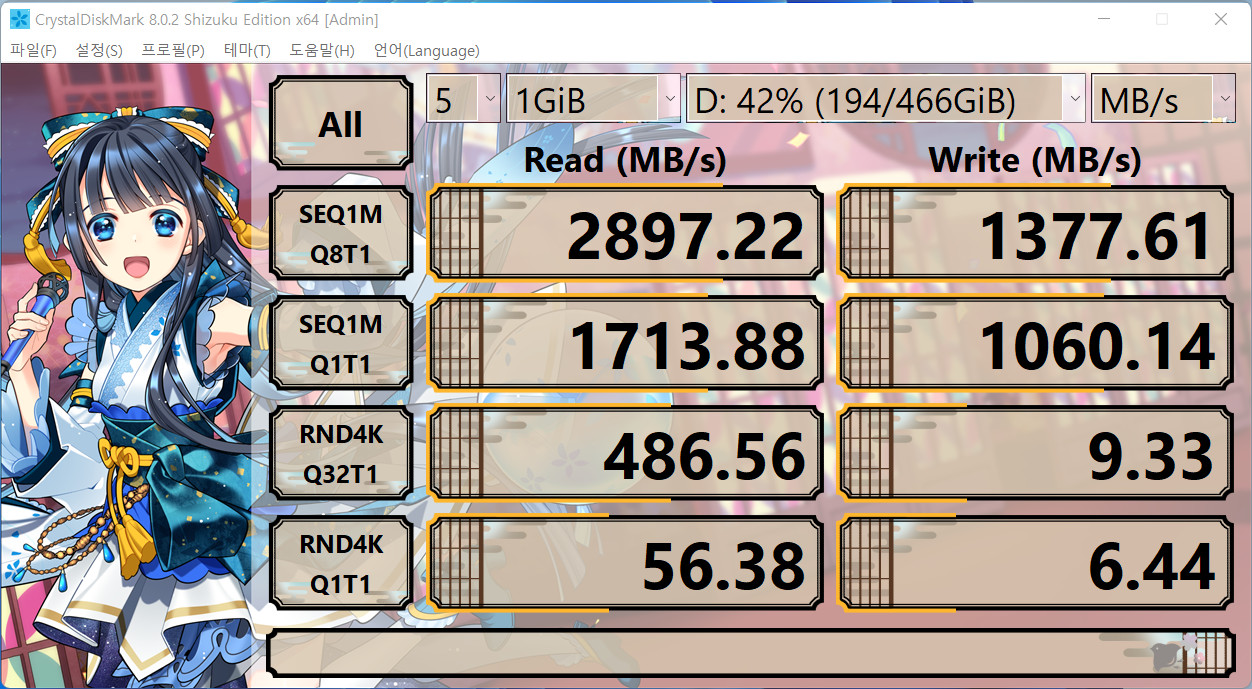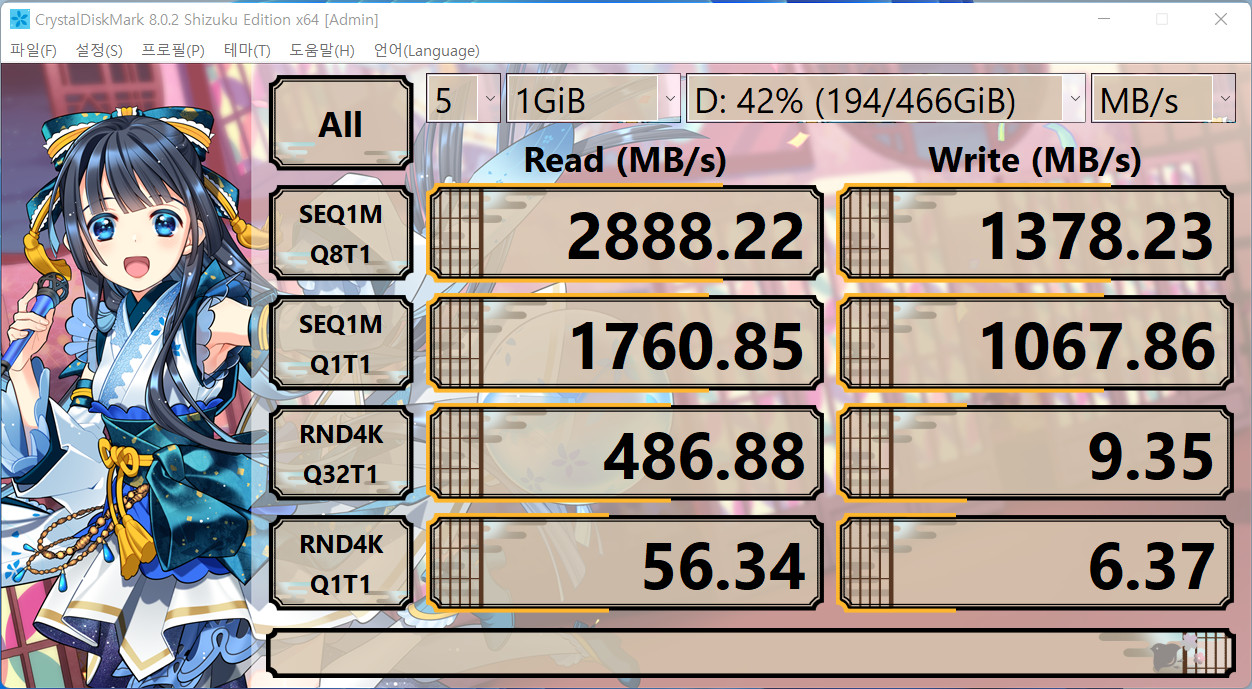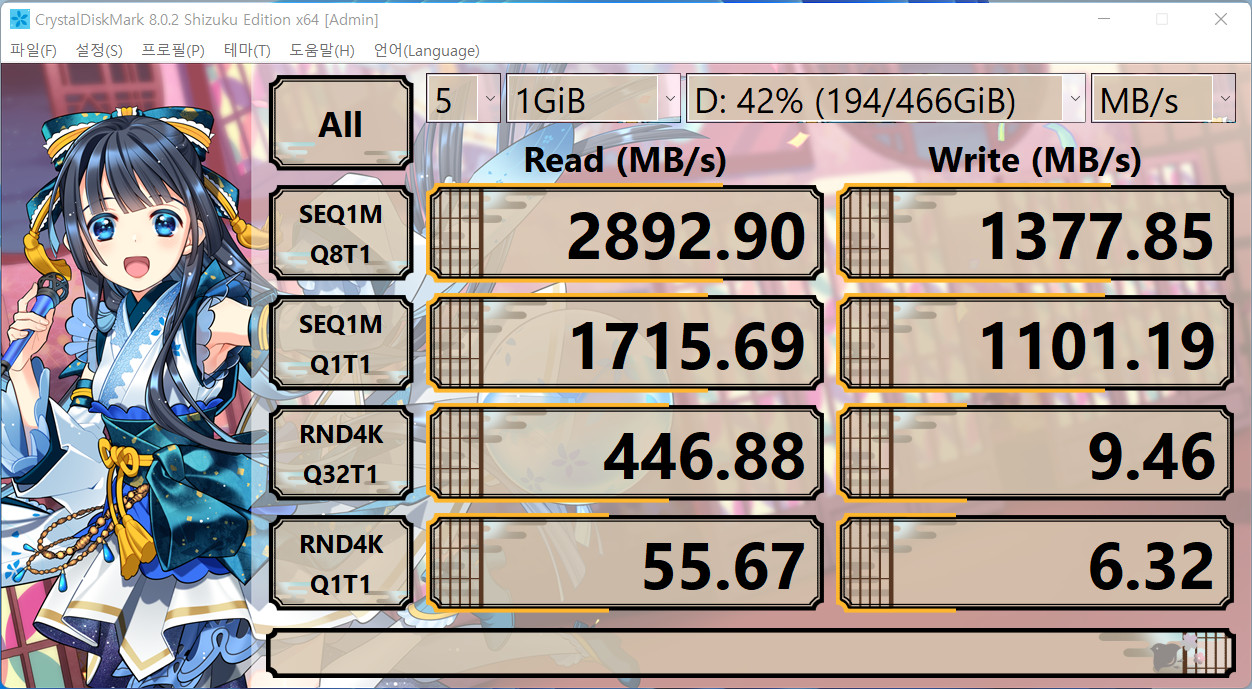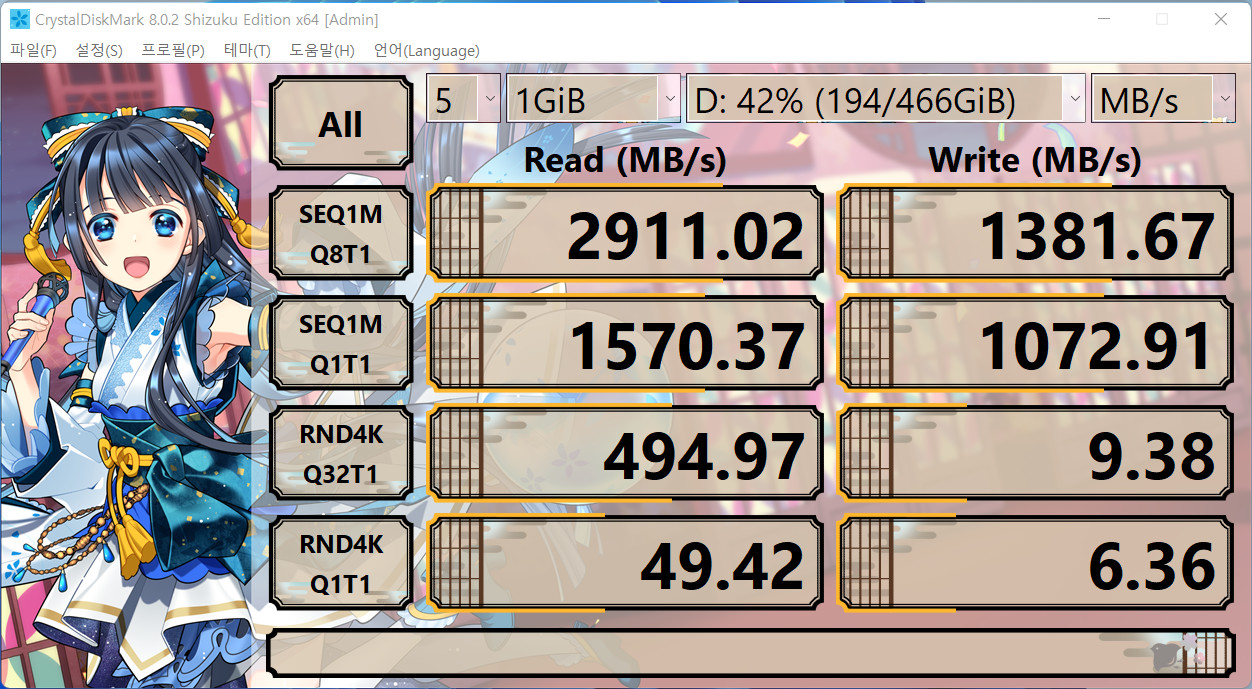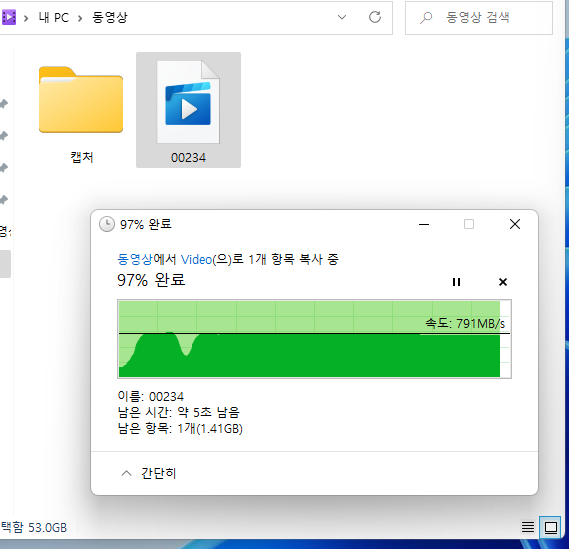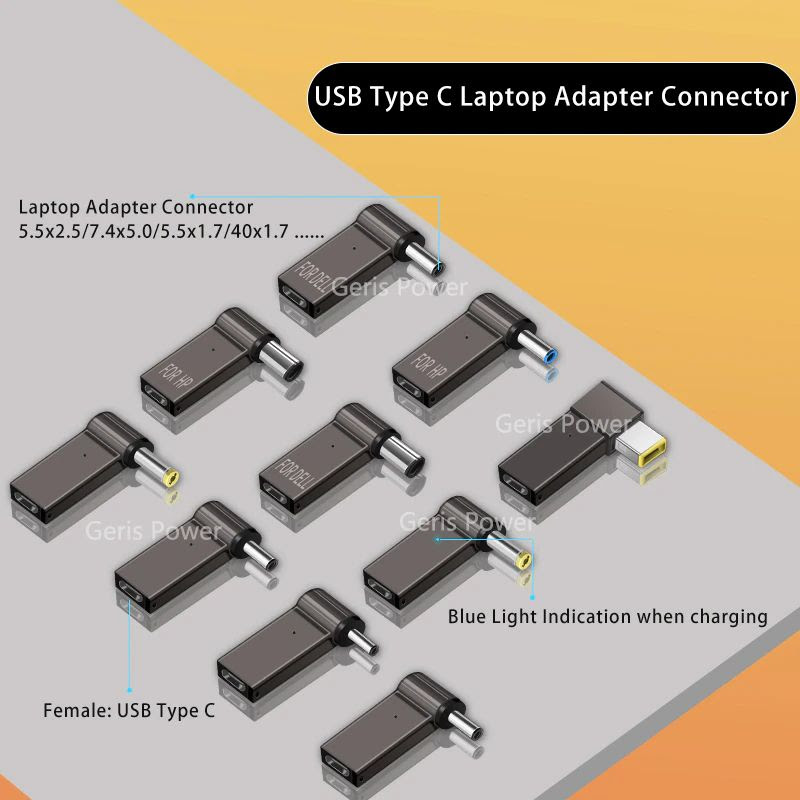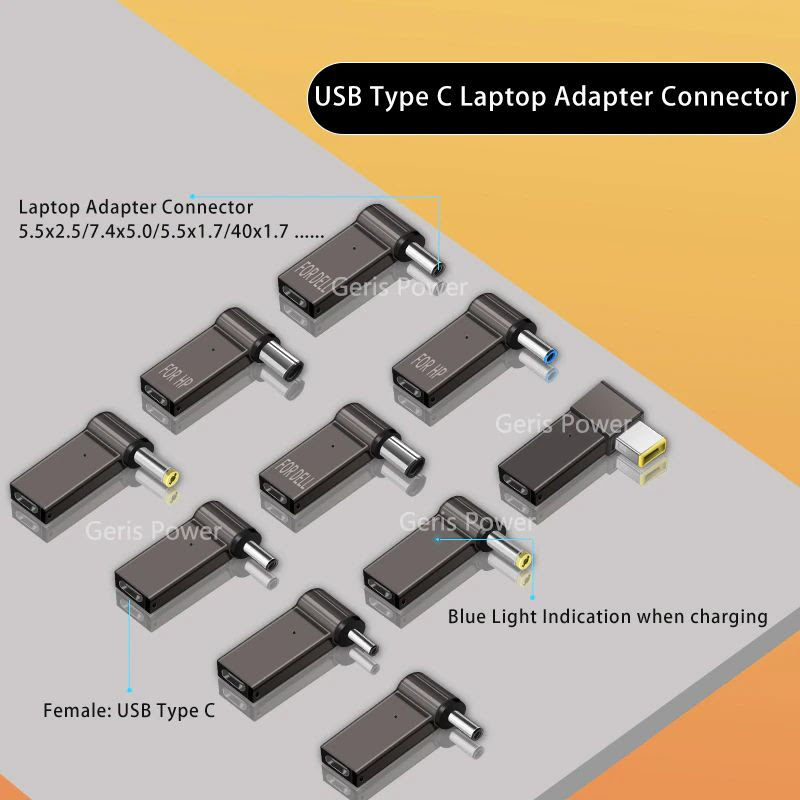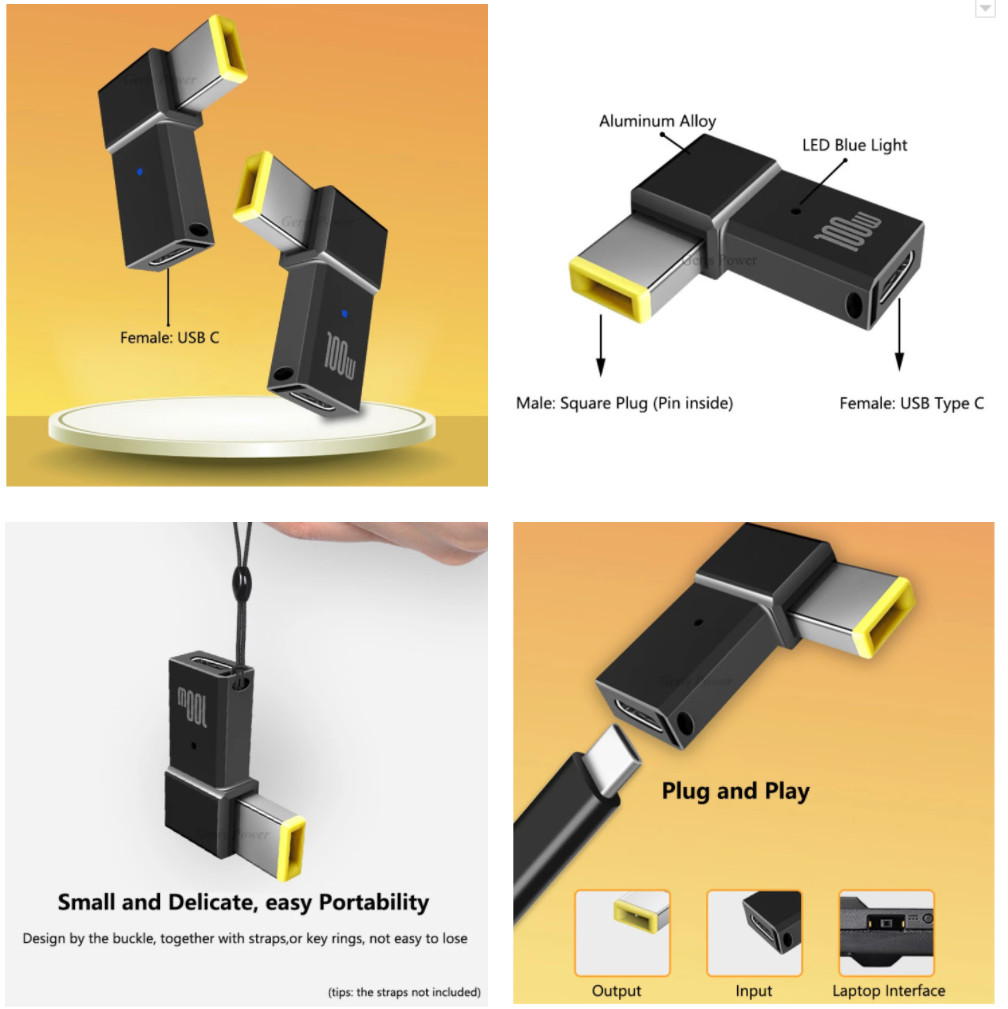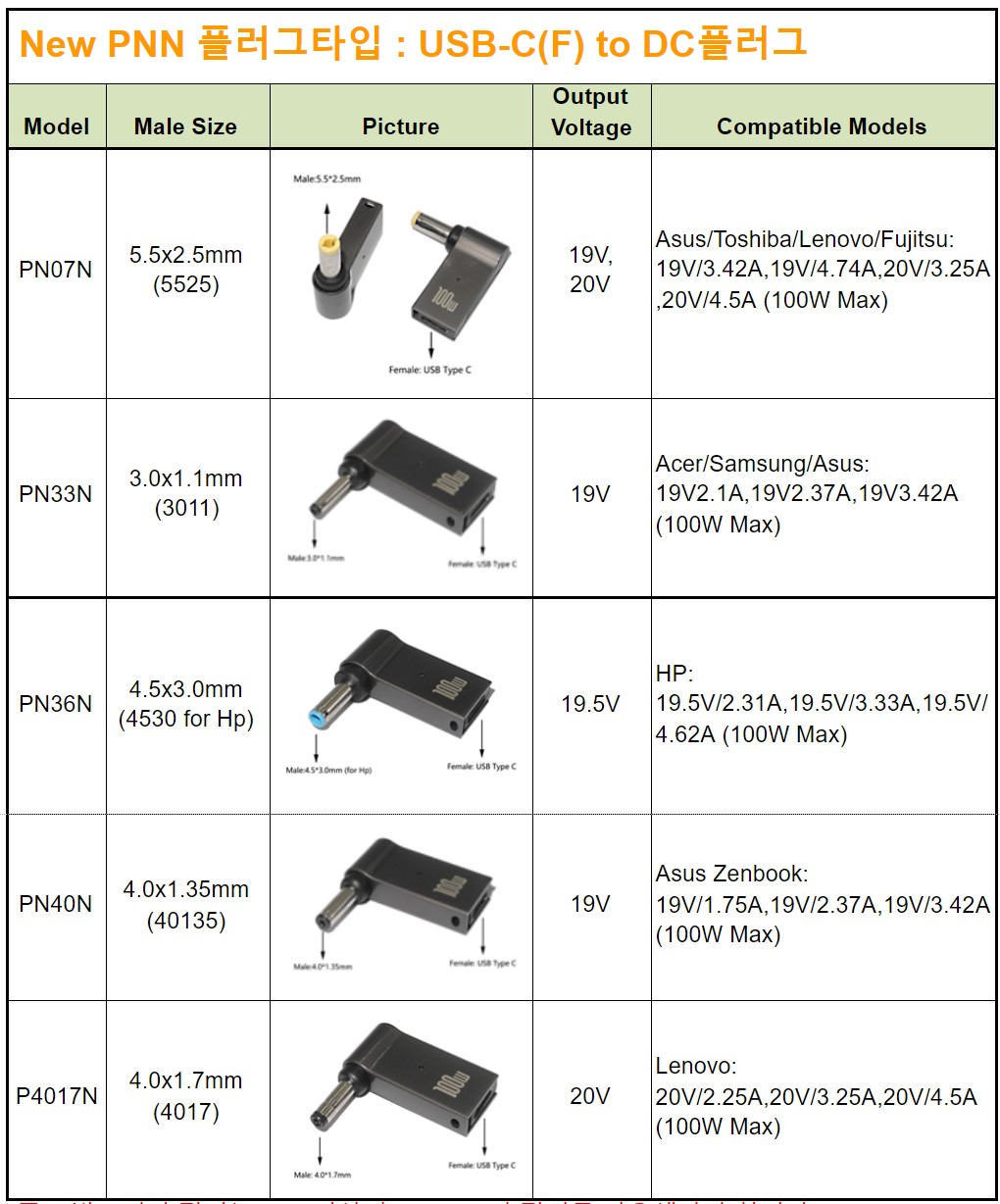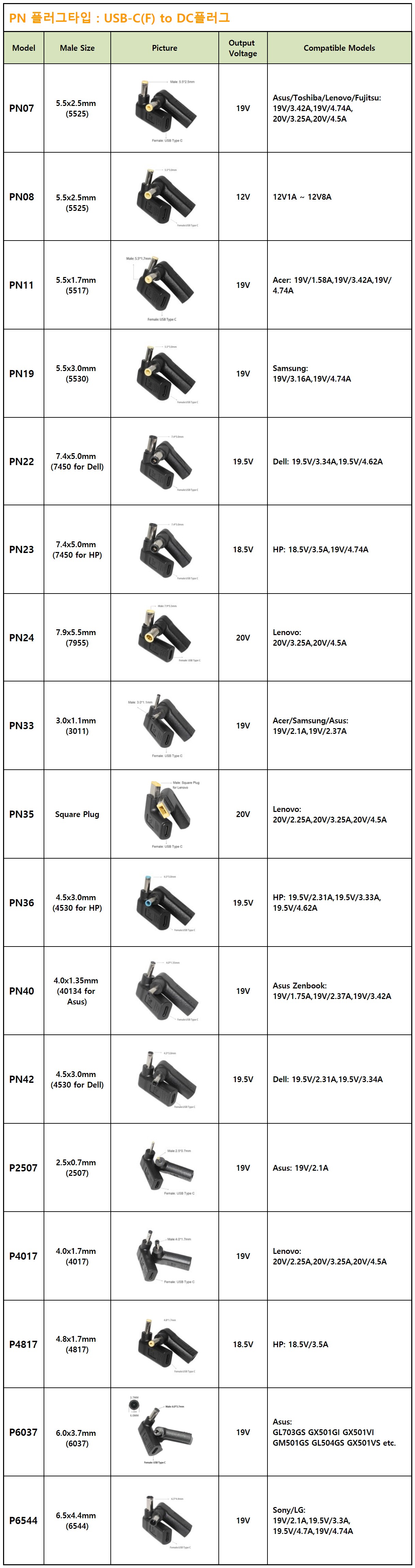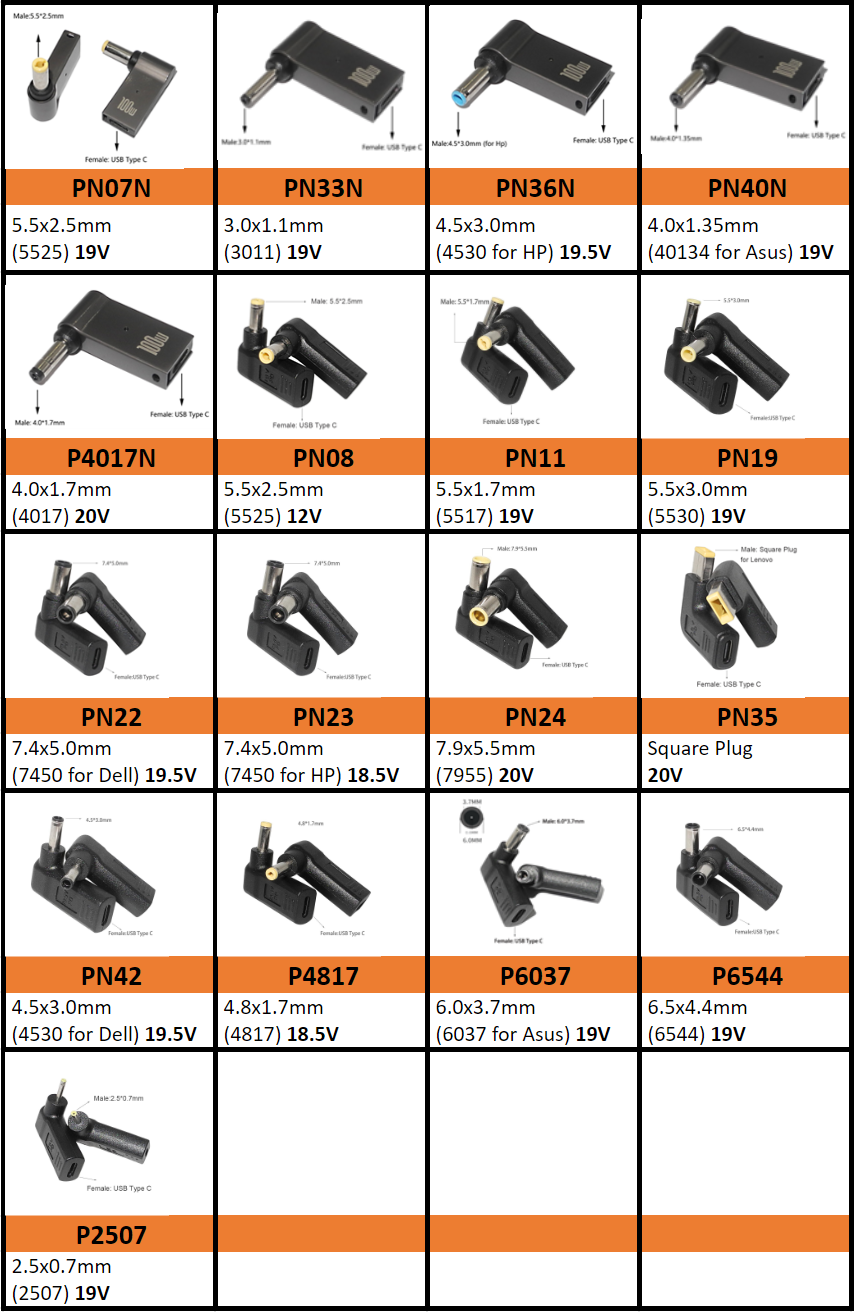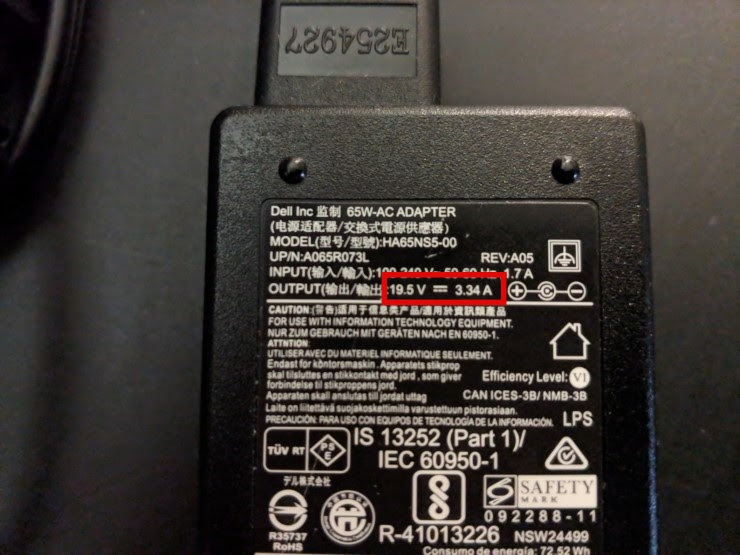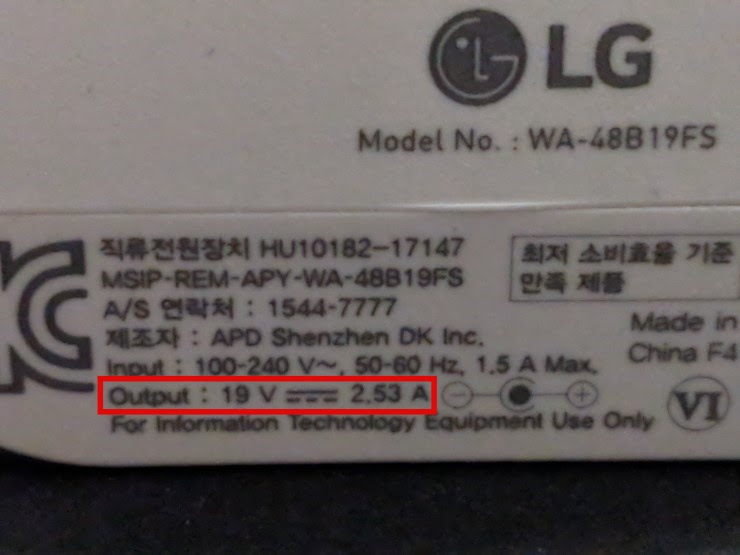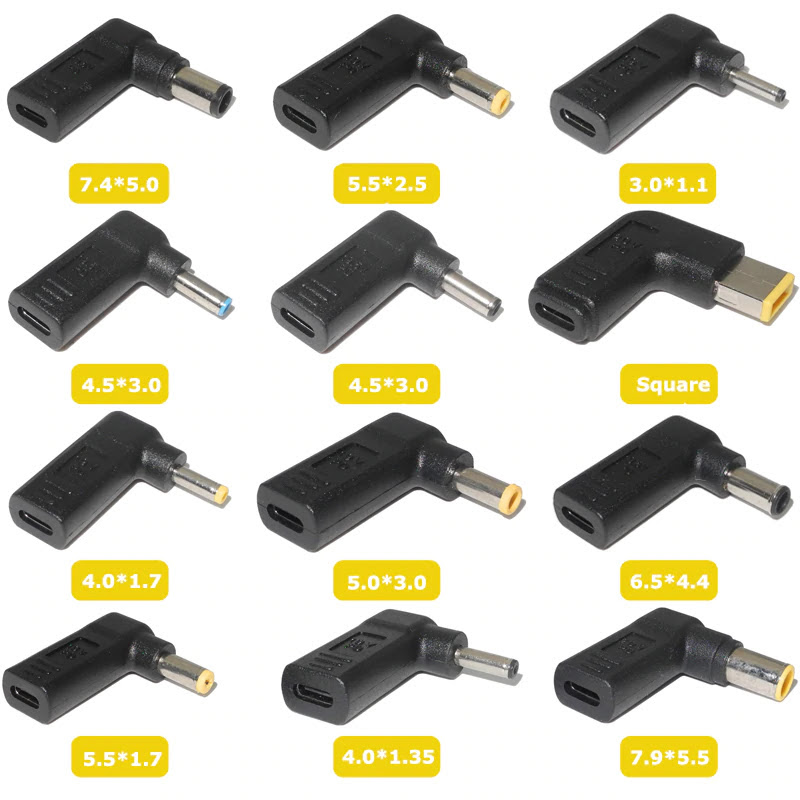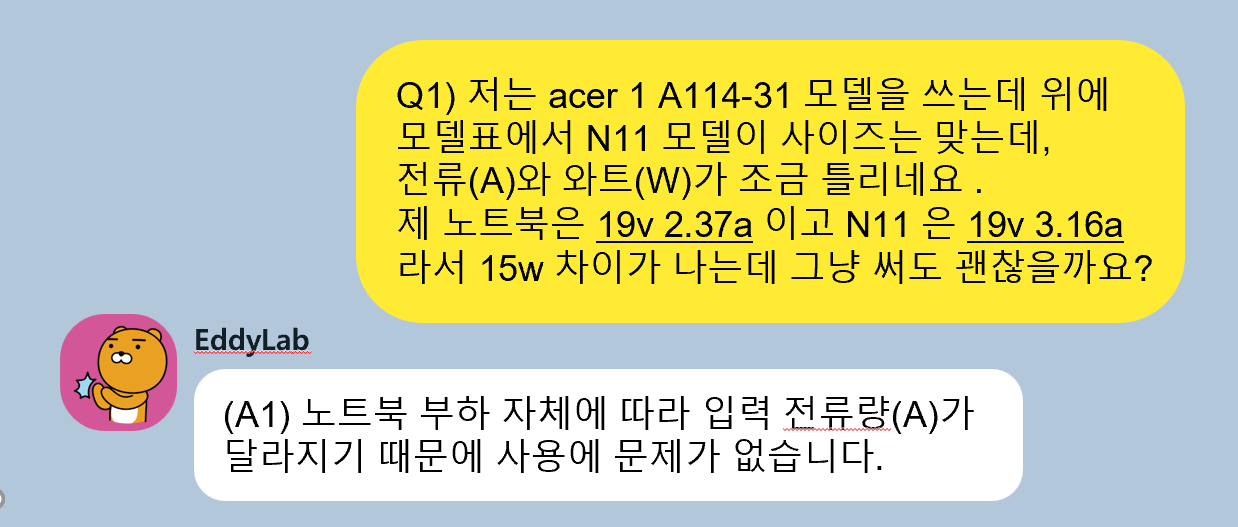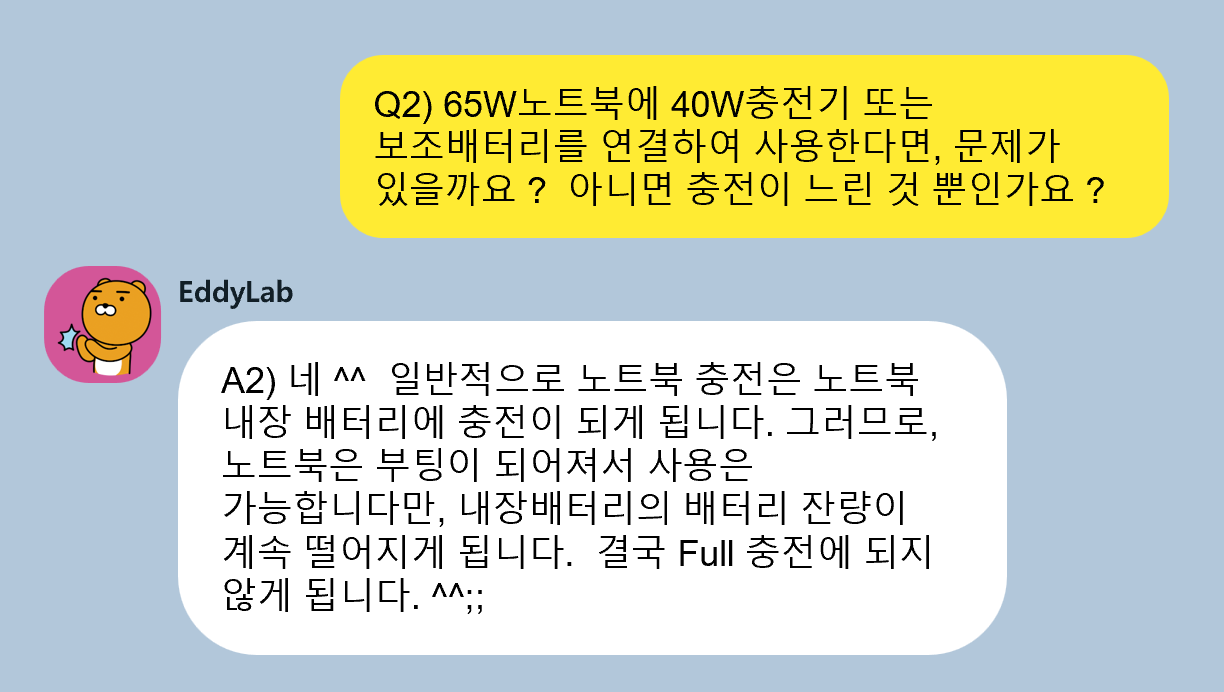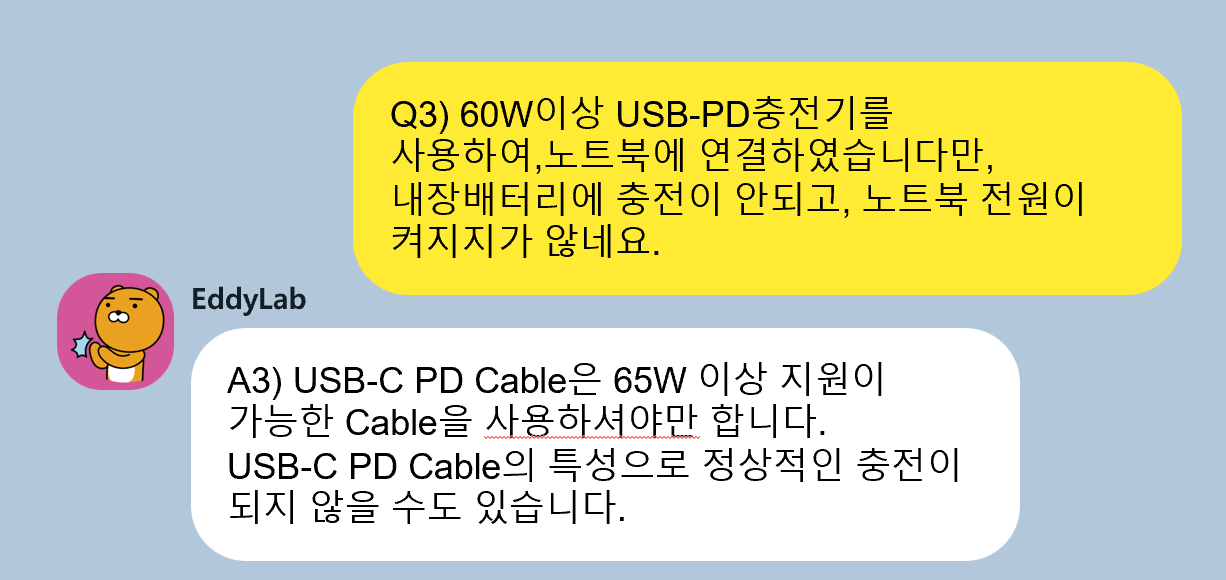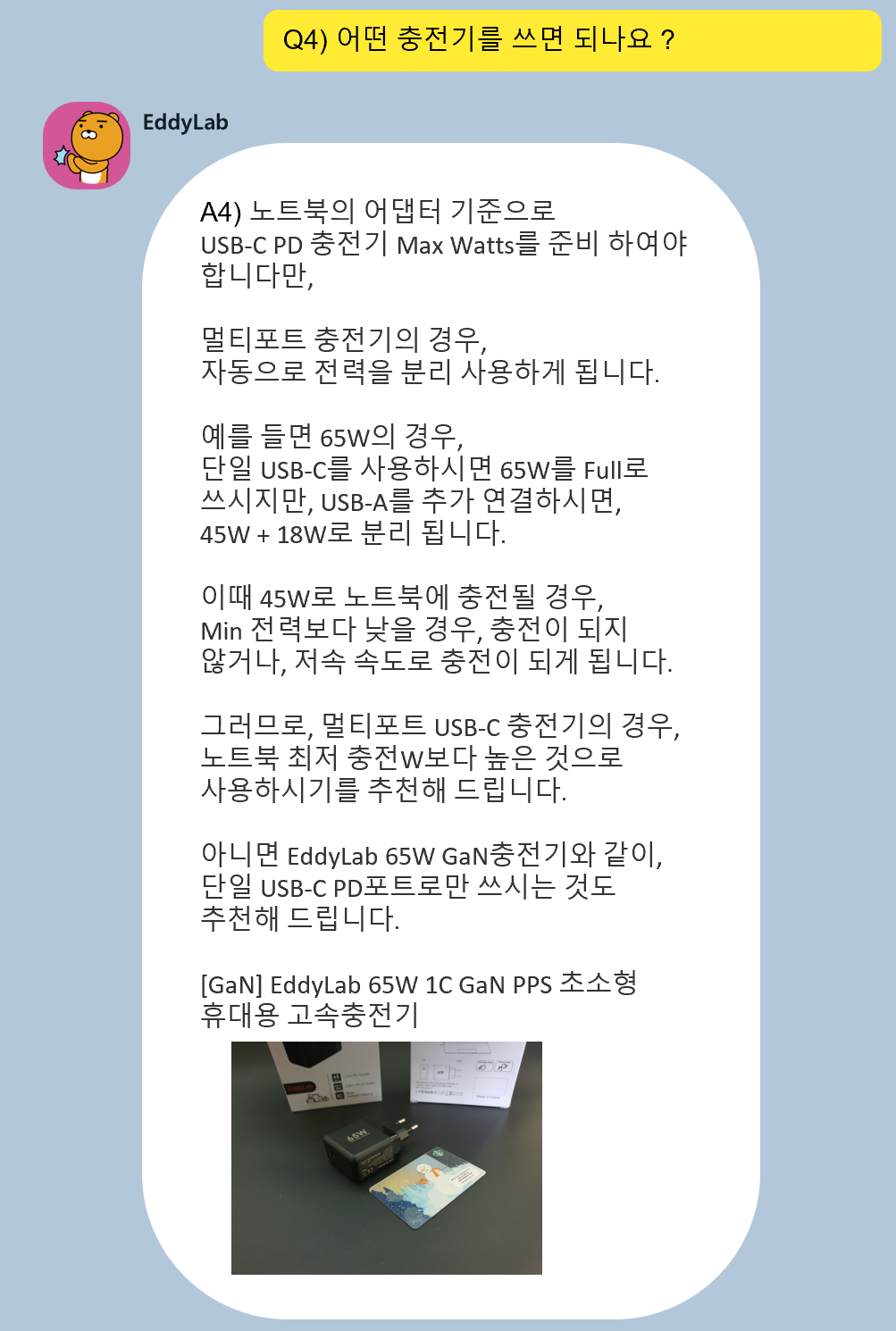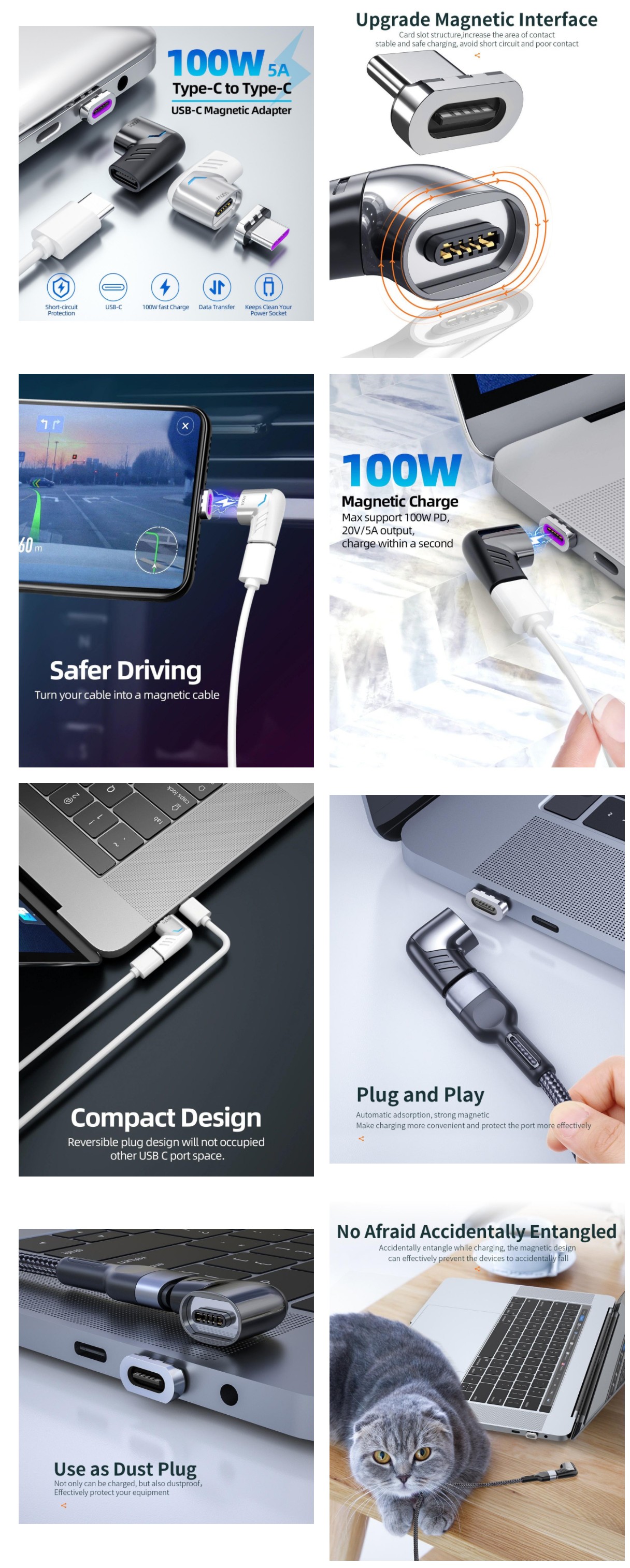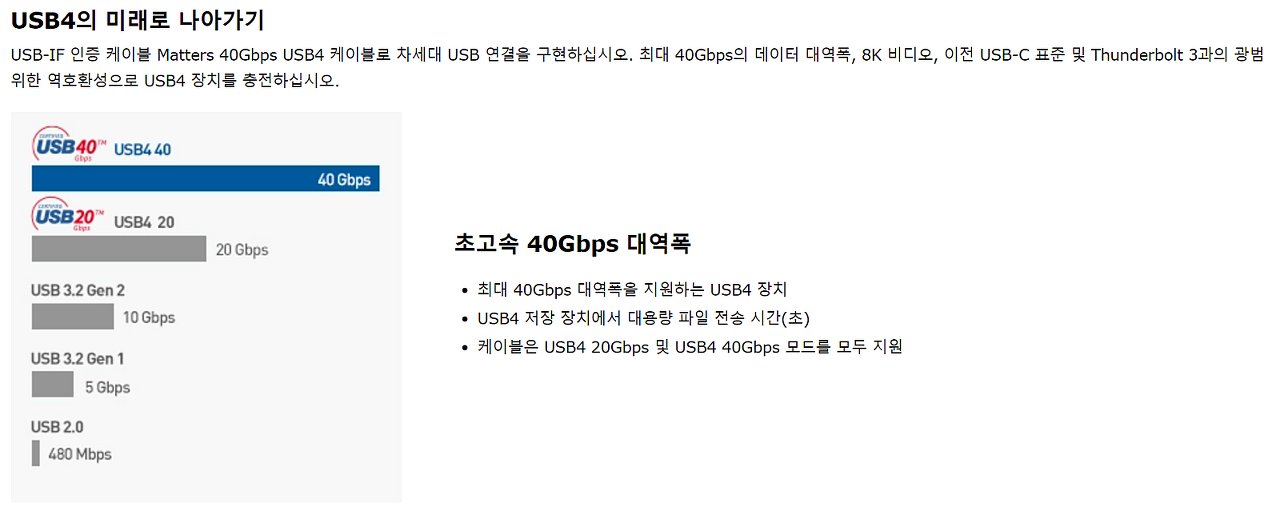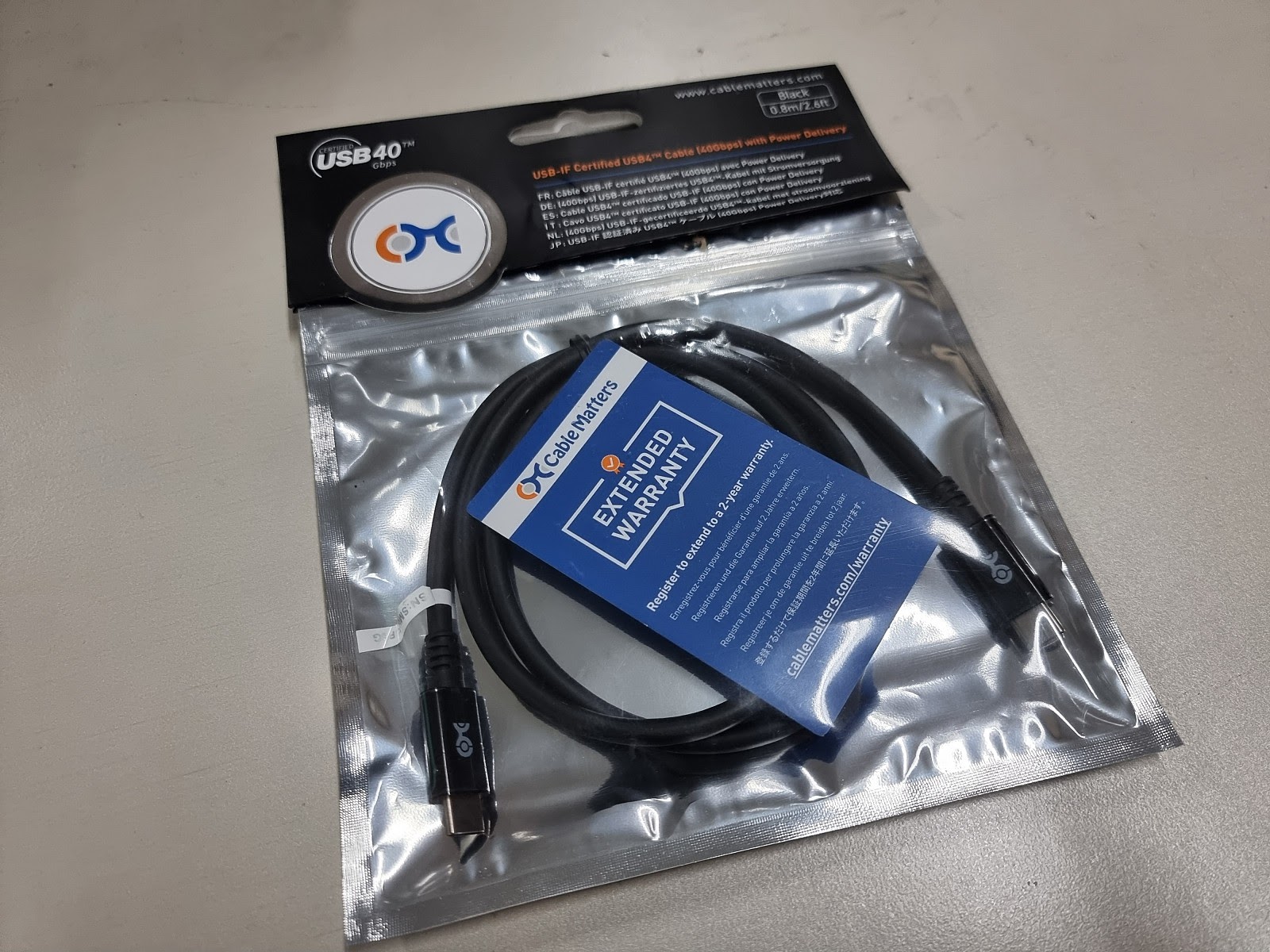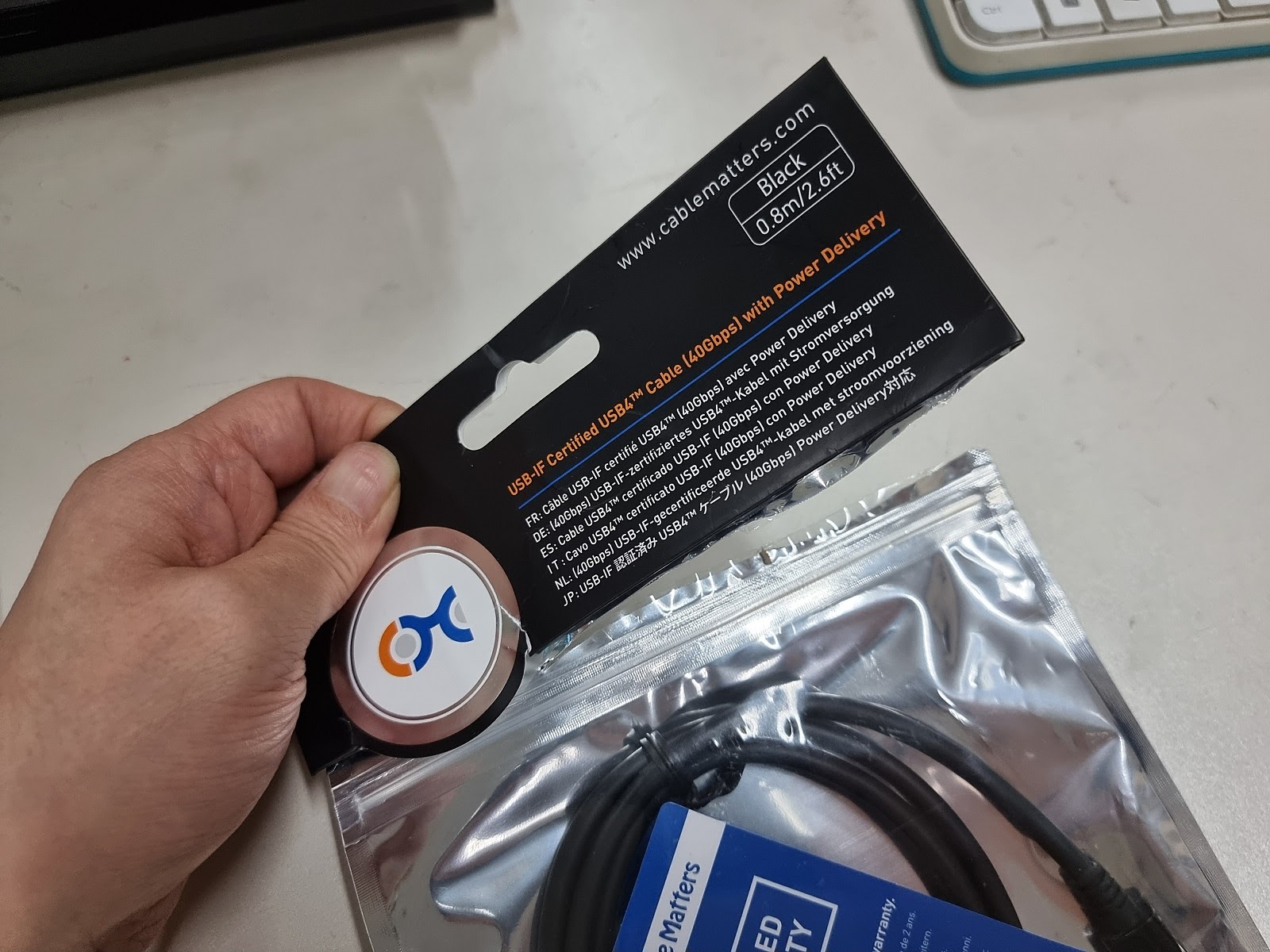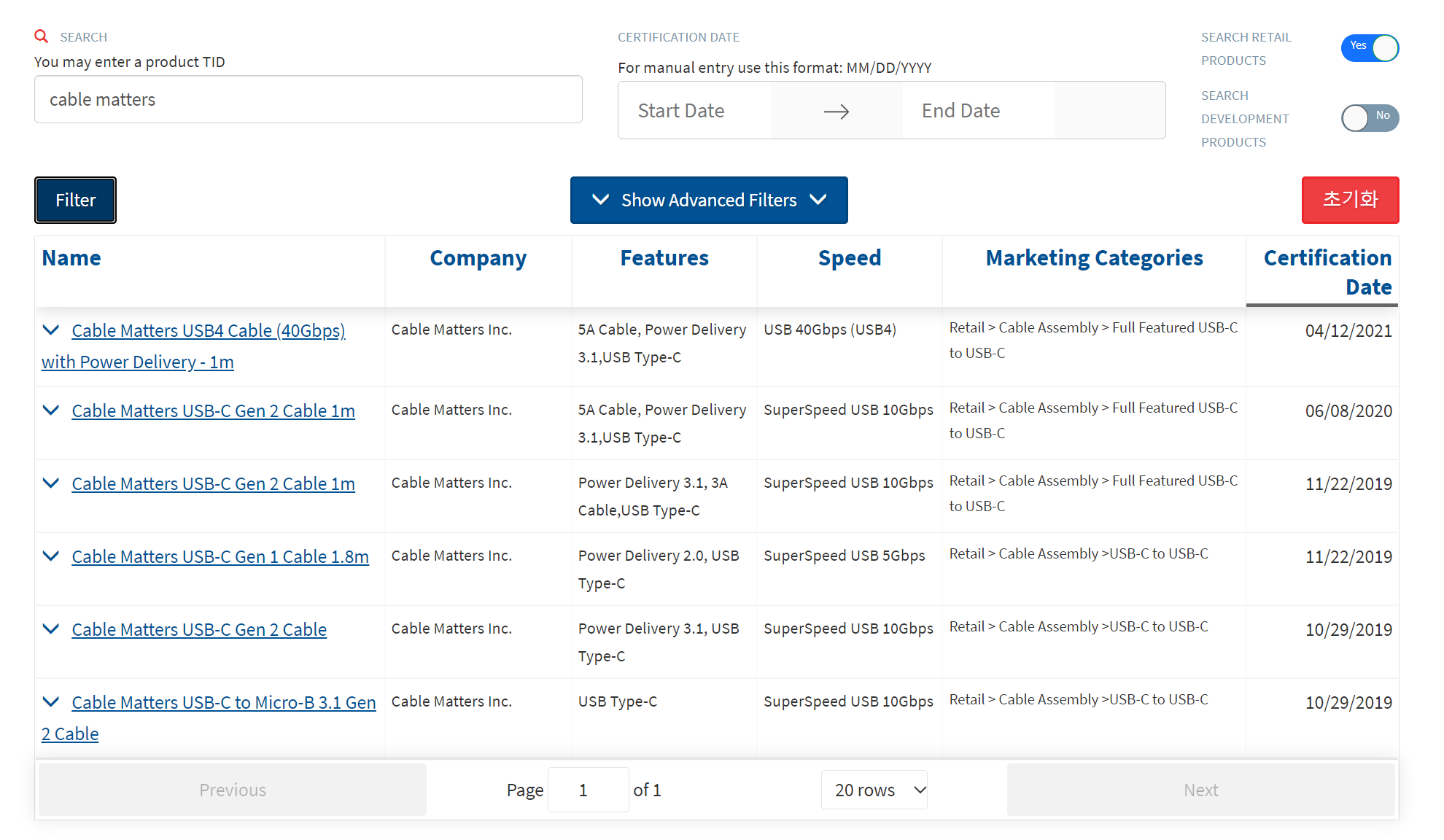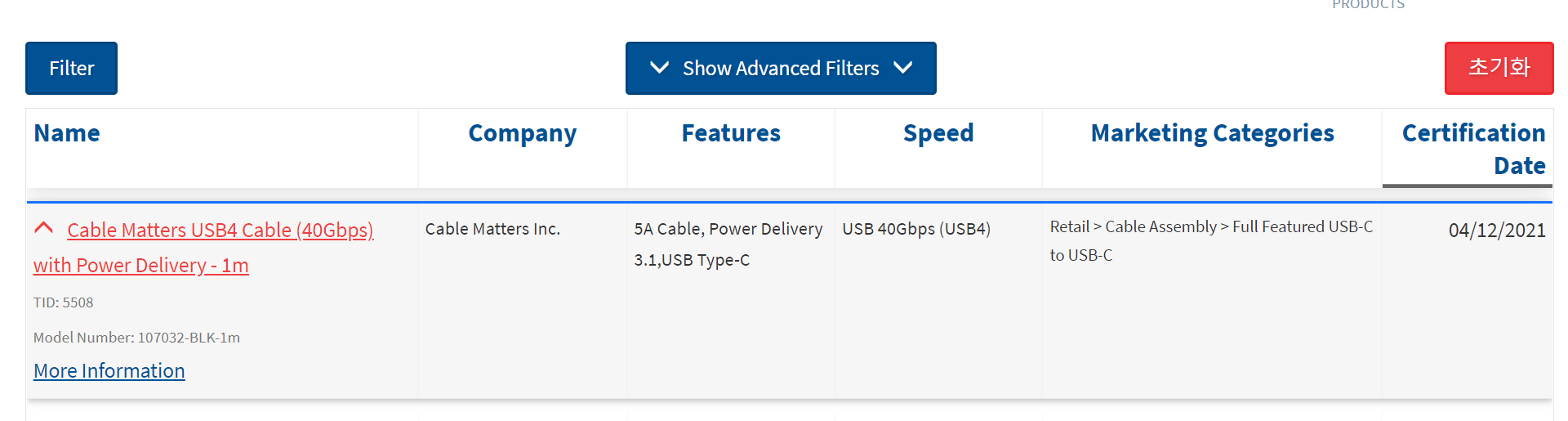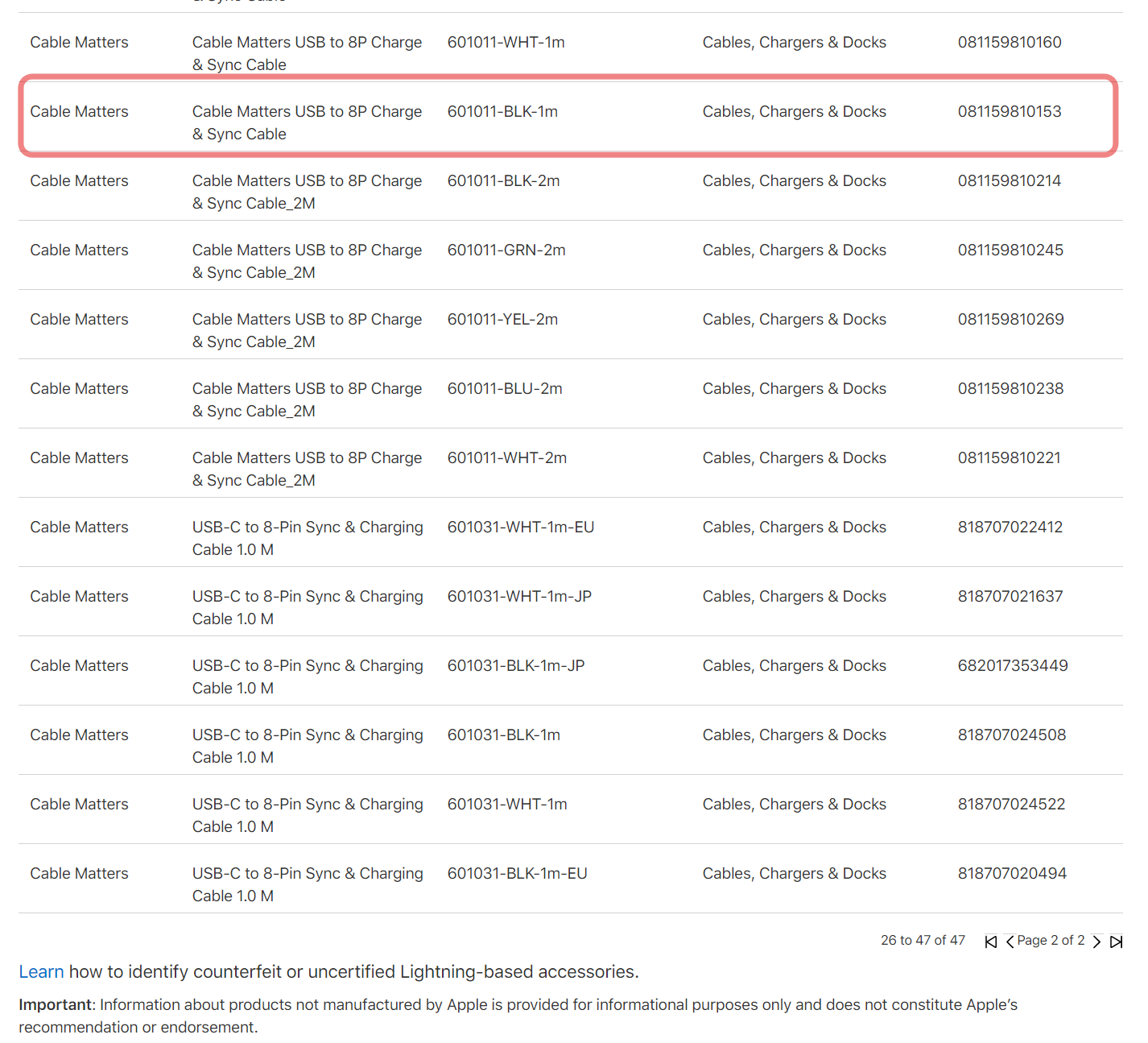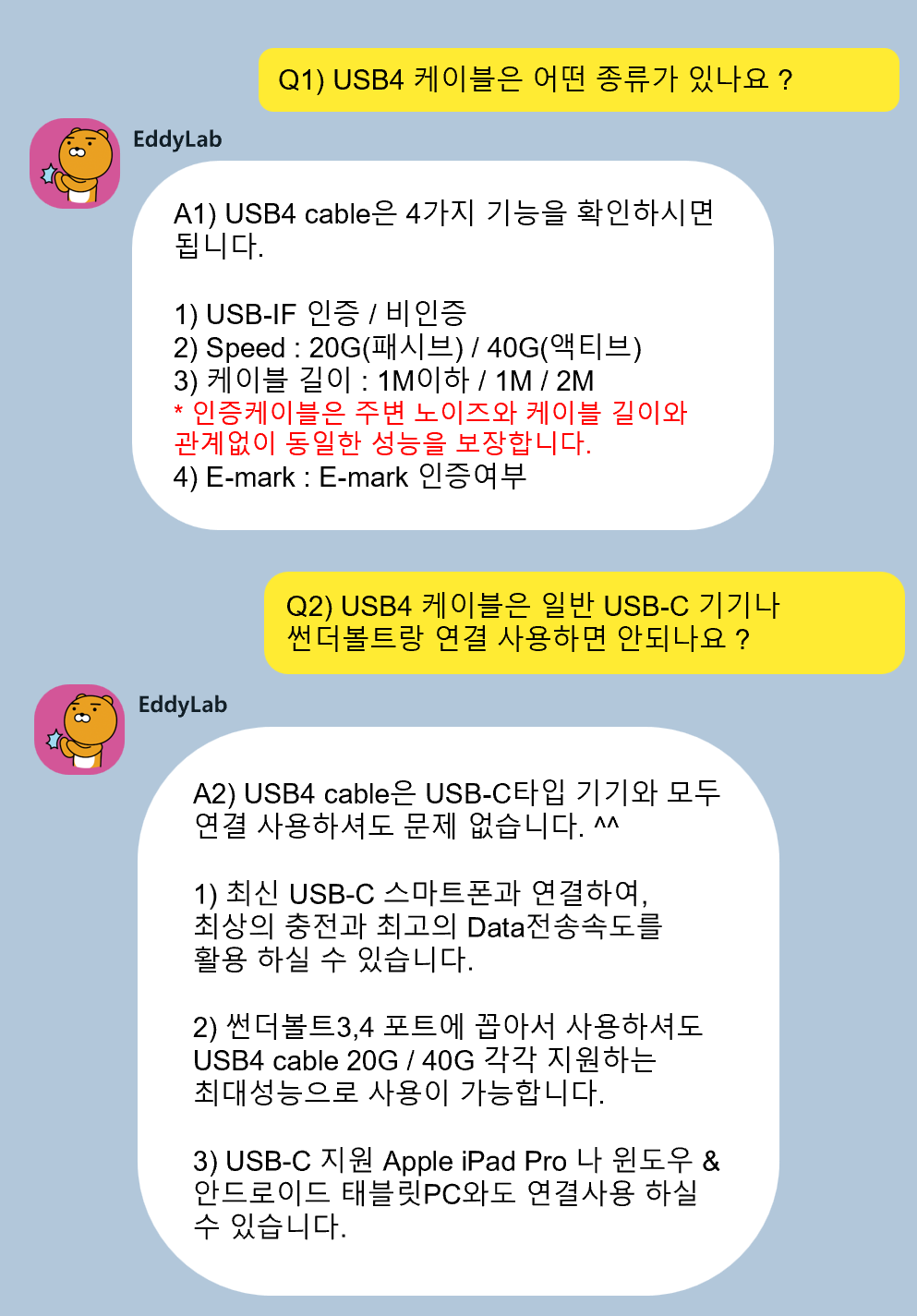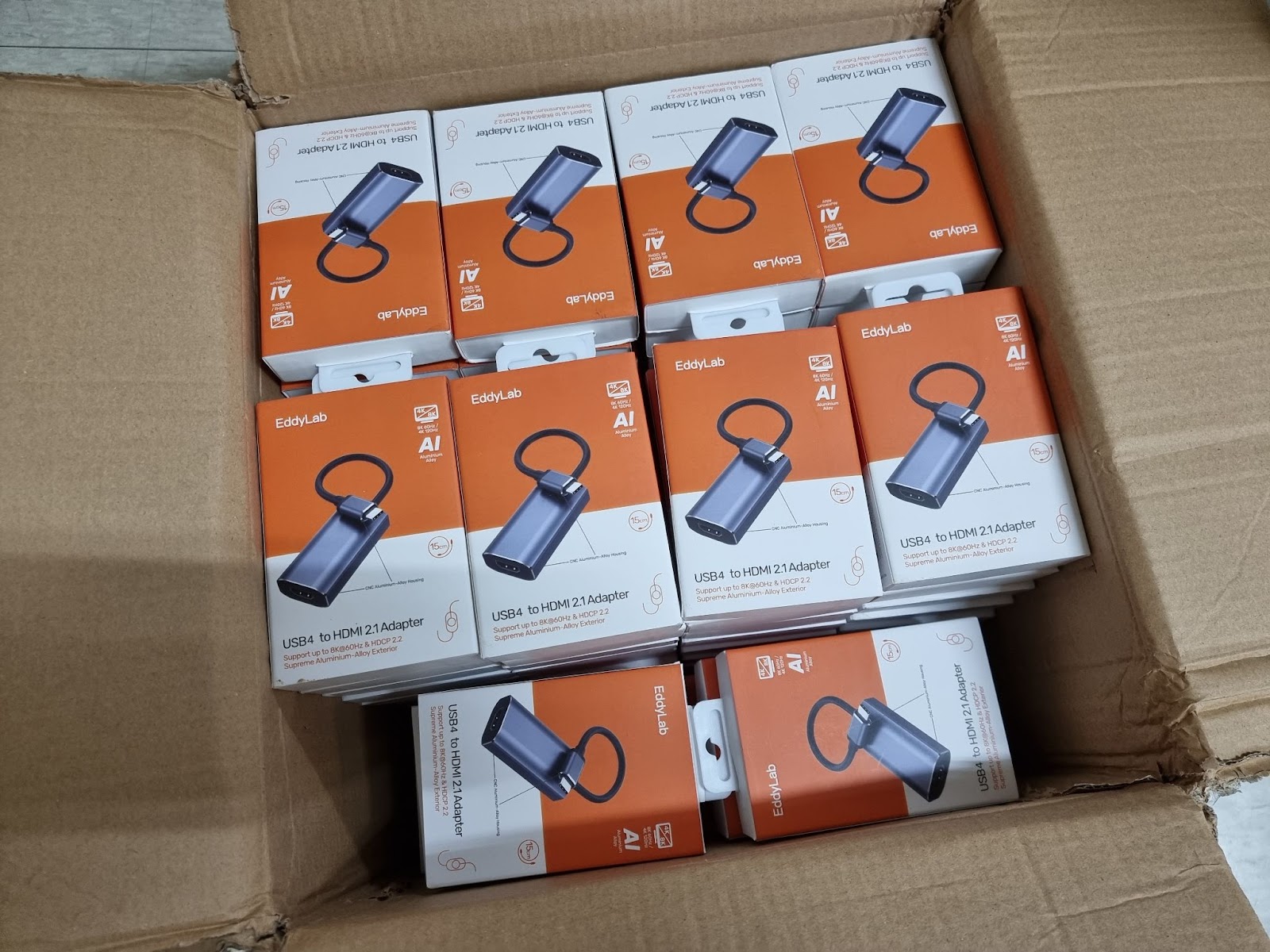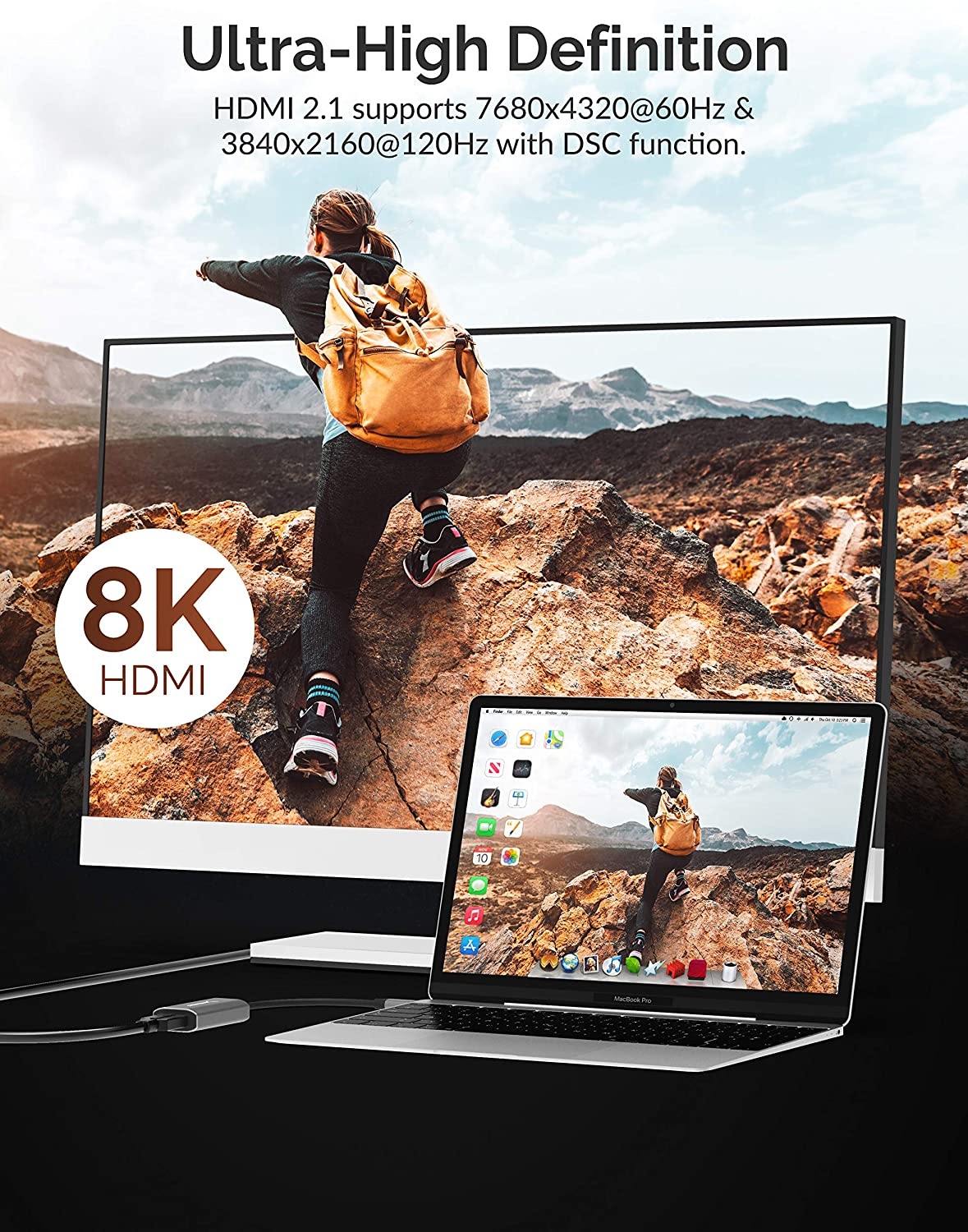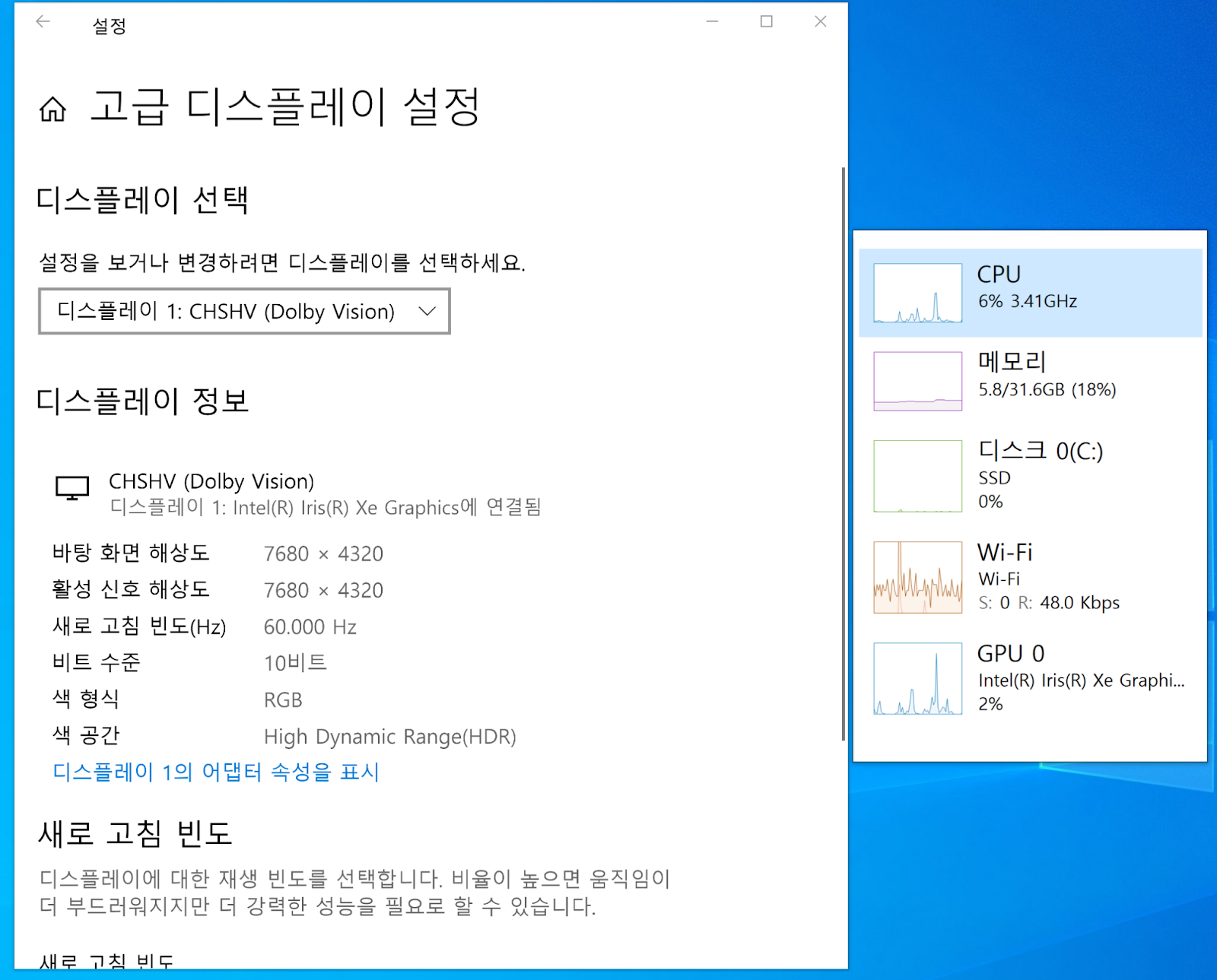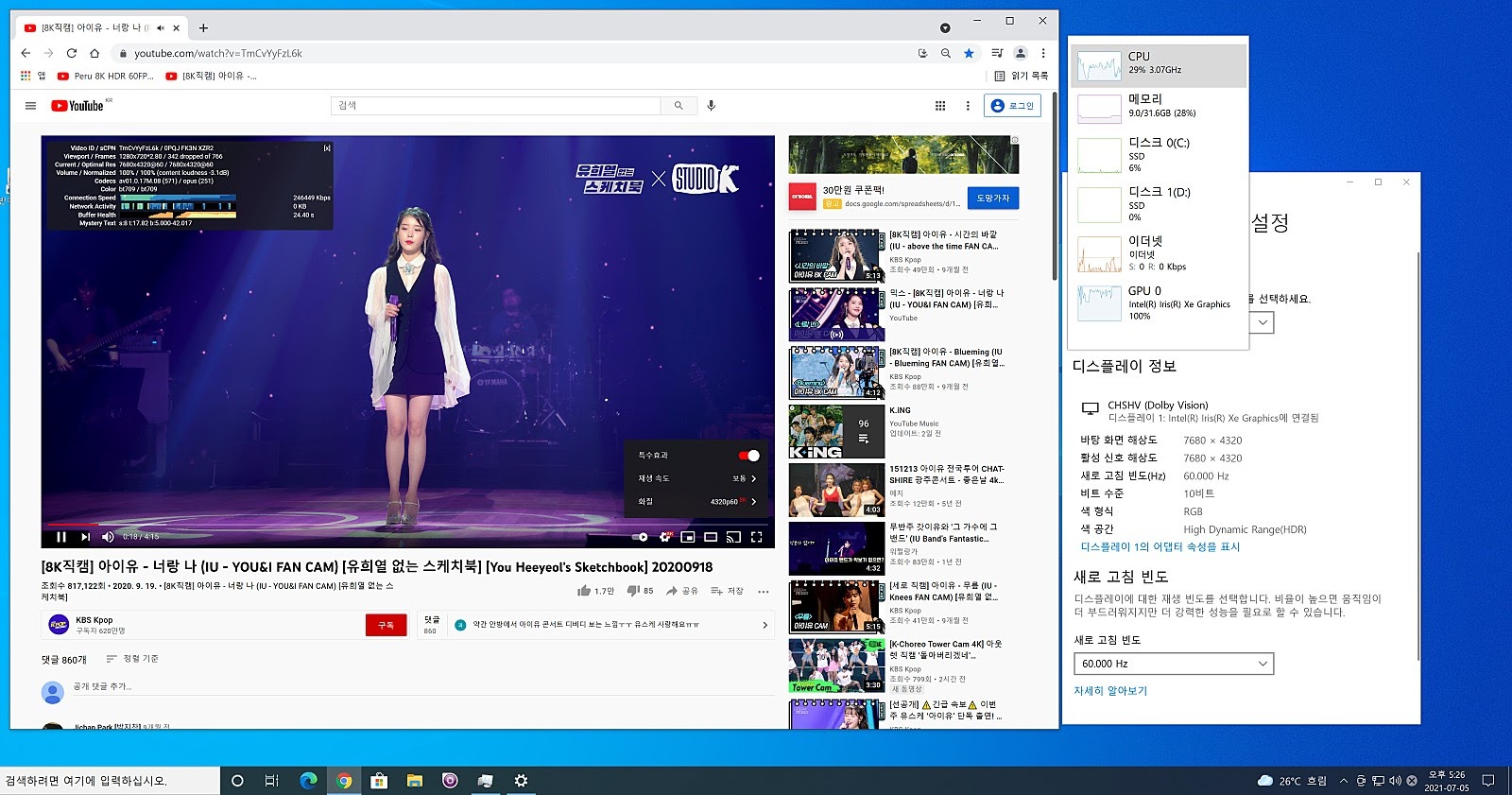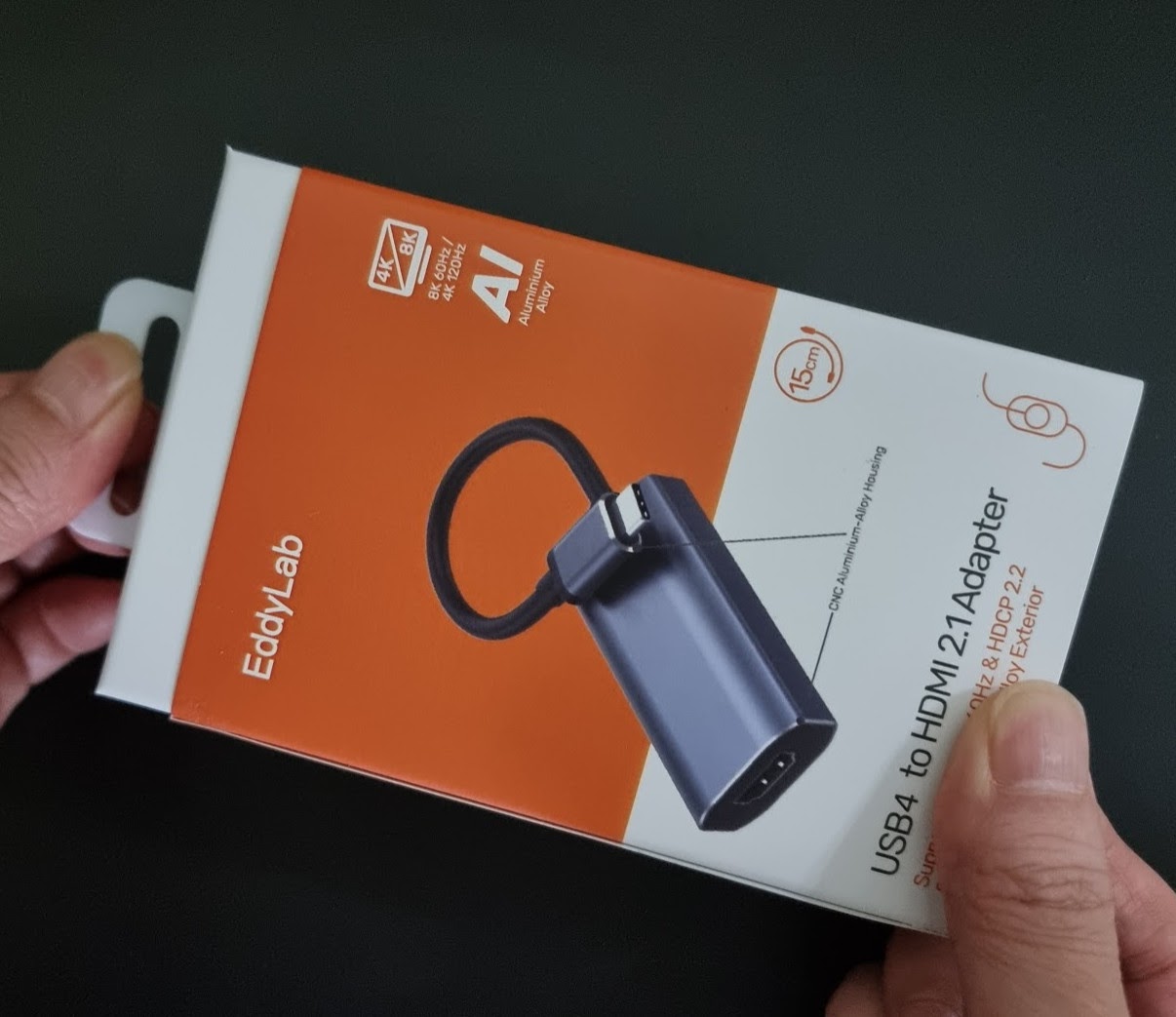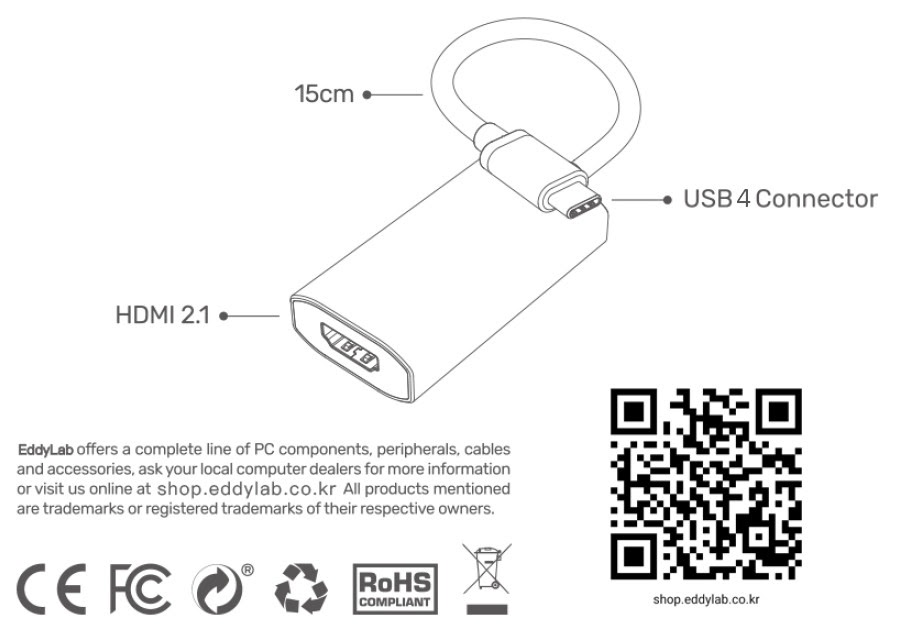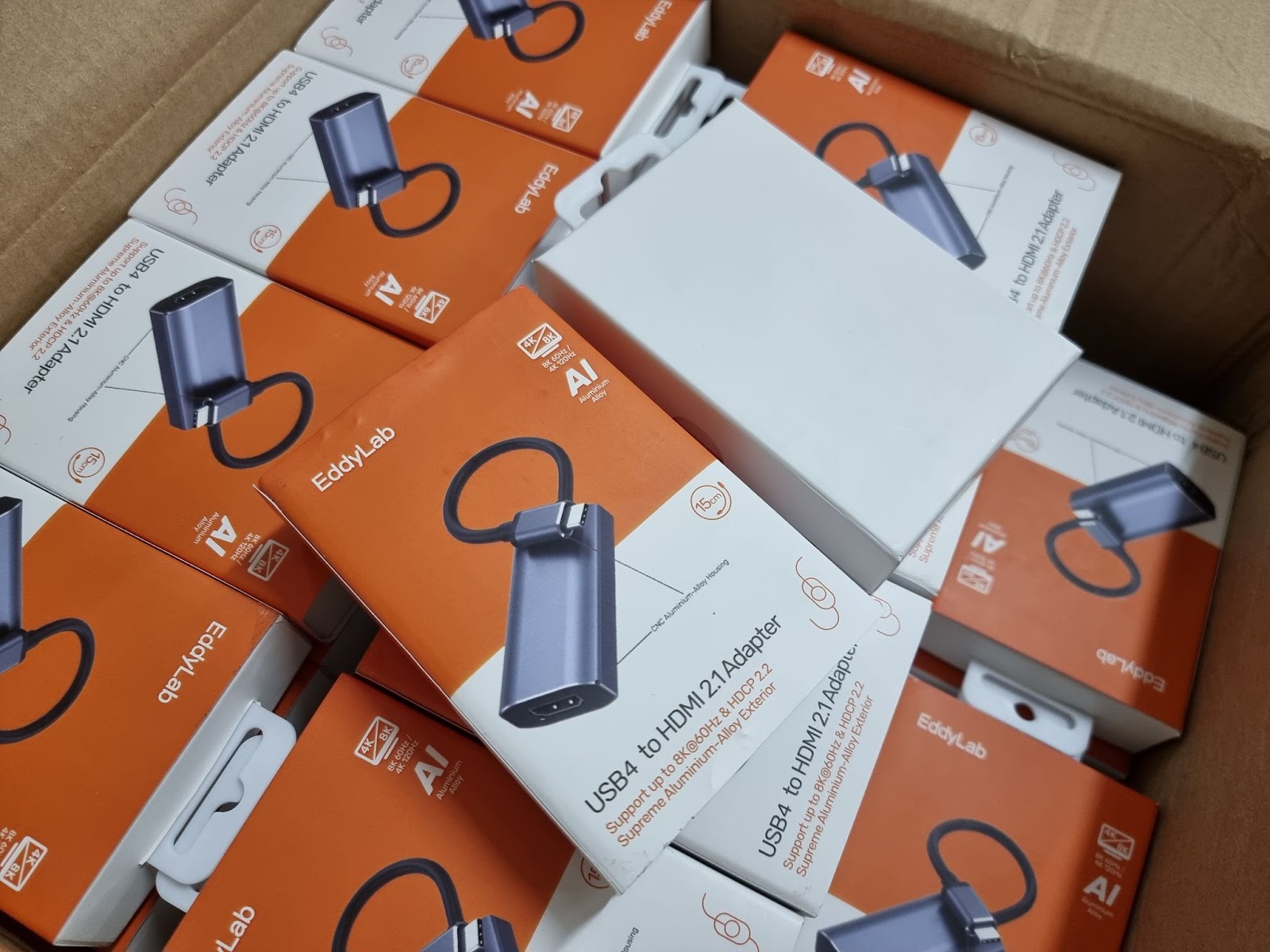케이블 유형 모니터링을 위한 완벽한 가이드
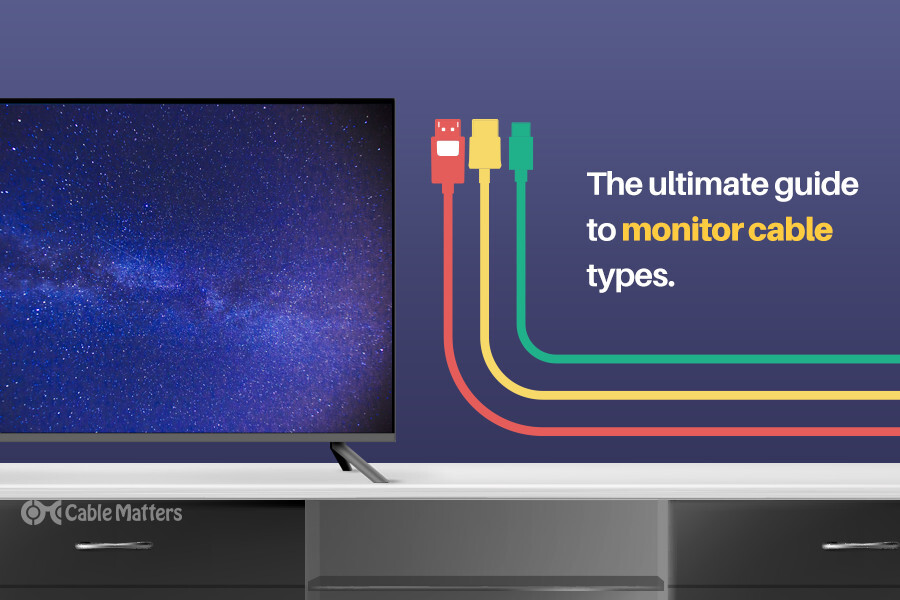
디스플레이를 데스크탑 및 랩톱 PC에 연결하는 데 사용되는 모니터 케이블 유형은 수년에 걸쳐 크게 변경되었습니다. 대역폭이 향상되고 대기 시간이 감소했으며 다양한 새로운 기능이 도입되었습니다. 구형 케이블은 저해상도 아날로그 비디오만 전송할 수 있었지만 최신 케이블은 디지털 비디오와 오디오를 전송할 수 있습니다. 일부는 전력도 처리할 수 있고 다른 일부는 단일 케이블 스트링에서 여러 모니터의 고급 데이지 체인 연결 을 수행할 수 있습니다 .
특정 커넥터가 있는 새 디스플레이를 구매하려고 하거나 이전 화면에서 디스플레이를 식별하려는 경우, 여기에 케이블 유형 및 수행할 수 있는 작업을 모니터링하기 위한 전체 가이드가 있습니다.
다른 모니터 케이블 유형은 무엇입니까?
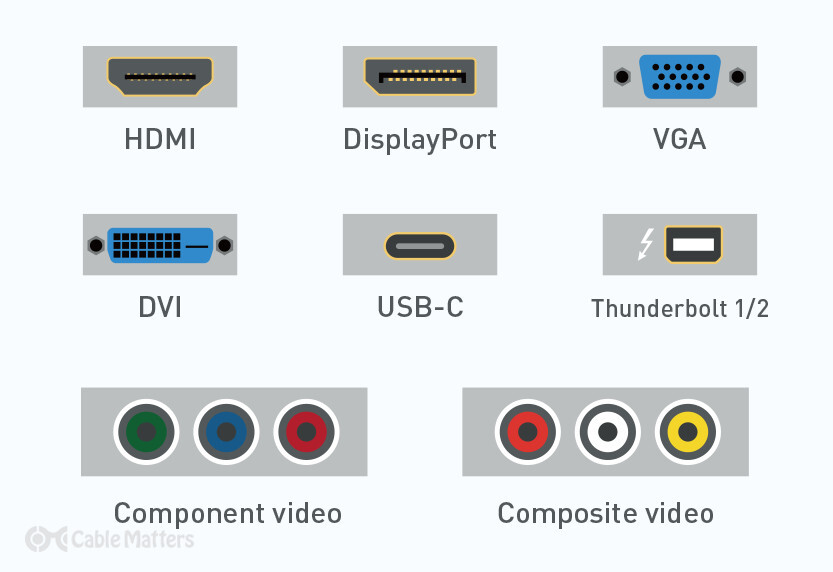
가장 일반적인 모니터 케이블 유형은 다음과 같습니다.
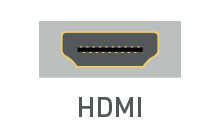
HDMI – 10년 넘게 소비자용 TV 및 모니터, 게임 콘솔, DVD 및 Blu-Ray 플레이어에 주로 사용된 주류 오디오 및 비디오 전송 케이블입니다. 드문 경우지만 미니 형태로 제공됩니다.
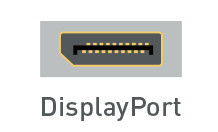
DisplayPort – 데스크탑 모니터에서 더 일반적으로 사용되는 또 다른 오디오 및 비디오 전송 케이블입니다. DisplayPort 케이블 은 전통적으로 HDMI보다 더 큰 대역폭을 제공했지만 항상 그런 것은 아닙니다. 또한 노트북에서 흔히 볼 수 있는 풀 사이즈 포트의 미니어처 버전인 Mini DisplayPort 케이블 유형도 있습니다.
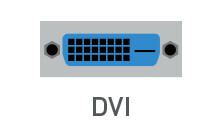
DVI – 일반적으로 구형 모니터, 데스크탑 그래픽 카드 및 노트북에서 볼 수 있는 비디오 전용 케이블 유형입니다. 일반적으로 DVI-D 및 DVI-I 형식에서 볼 수 있으며 한동안 Mini-DVI 및 Micro-DVI로도 사용 가능했습니다.
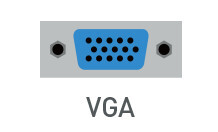
VGA – 90년대 초에 유명해진 비디오 전용 케이블의 오래된 아날로그 표준입니다. DVI, HDMI 및 DisplayPort로 대체되었기 때문에 일반적으로 구형 모니터에서만 볼 수 있습니다.
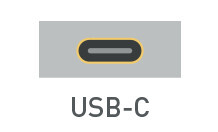
USB-C – 가장 다재다능한 모니터 케이블 유형인 USB-C는 DisplayPort Alt Mode 프로토콜 지원 덕분에 오디오, 비디오 및 데이터를 동시에 전송할 수 있습니다 . USB-C 모니터는 경우에 따라 연결된 랩톱에 전원을 전송할 수도 있는 반면, 휴대용 USB-C 모니터는 호스트 장치의 단일 USB-C로 완전히 전원을 공급받을 수 있습니다.
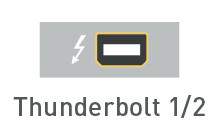
Thunderbolt – 최근까지 Intel 기반 시스템으로 제한되었던 독점 모니터 케이블 유형으로 Thunderbolt의 다른 버전은 다른 커넥터를 사용했습니다. Thunderbolt 1 및 2는 Mini DisplayPort를 사용 했으며 Thunderbolt 3 및 4는 USB-C를 사용했습니다. 오디오, 비디오 및 데이터를 지원할 수 있으며 모든 모니터 케이블 유형 중 가장 높은 대역폭을 제공합니다.
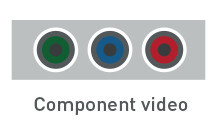
구성 요소 – 이러한 빨간색, 녹색 및 파란색 커넥터는 VGA보다 더 뛰어난 아날로그 비디오 연결 유형을 제공하기 위해 모니터에 포함되기도 합니다. 구형 DVD 플레이어나 케이블 셋톱 박스를 연결할 때 유용할 수 있습니다.
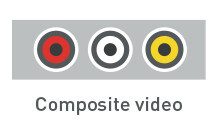
컴포지트 - 컴포넌트에 대한 구형의 저해상도 대안(오디오와 비디오를 전송할 수 있음) 이 모니터 케이블 유형은 빨간색, 흰색 및 노란색 커넥터와 함께 제공되며 구형 게임 콘솔, VCR 및 셋톱 박스에 주로 사용됩니다. .
일부 디스플레이에 포함될 수 있는 다른 모니터 케이블 유형에는 레거시 광 오디오 커넥터 또는 모니터를 USB 허브로 사용하기 위한 기존 USB-A 포트가 있습니다.
어떤 모니터 케이블이 필요합니까?
모니터 케이블 유형 선택에 따라 모니터 케이블도 구매해야 합니다. Cable Matters는 지금까지 언급된 거의 모든 형식의 다양한 케이블을 제공합니다. Thunderbolt, HDMI 및 DisplayPort와 같은 최신 표준의 경우 미래에 대비할 수 있는 가장 성능이 뛰어난 최신 케이블을 선택하는 것이 가장 좋습니다.

Cable Matters DisplayPort 1.4 케이블

Cable Matters Thunderbolt 4 케이블

Cable Matters DVI 케이블

Cable Matters VGA 케이블
모니터에서 케이블 유형이 중요한 이유
디스플레이에 연결할 최상의 모니터 케이블 유형을 선택하는 데에는 여러 가지 요소가 있습니다. 게임 콘솔, 데스크탑 PC, 랩톱 또는 완전히 다른 것이든 디스플레이와 소스 장치의 물리적 포트 옵션에 의해 제한을 받을 것입니다. 모니터가 실행할 수 있는 최대 해상도와 재생 빈도에 영향을 줄 수 있는 대역폭 제한도 고려해야 하며 HDMI의 ARC 및 eARC와 같은 추가 기능도 고려해야 할 또 다른 요소가 될 수 있습니다.
이전에 나열된 모든 모니터 케이블 유형은 호환되는 모니터에 비디오를 전달할 수 있지만 모두 기능이 크게 다르기 때문에 시청하거나 재생하려는 항목과 시청 또는 재생 중인 항목에 적합한 케이블을 선택하는 것이 중요합니다.
생산성과 게임을 위한 최고의 모니터 케이블 유형
최고의 게임용 모니터 케이블 유형
게임을 위해 최상의 모니터 케이블 유형은 모니터와 게임 시스템(콘솔, 랩톱 또는 데스크탑 PC) 모두와 호환되고 가능한 최대의 대역폭을 제공하는 케이블입니다. 높은 프레임 속도(초당 100개 이상의 프레임)와 4K와 같은 초고해상도를 목표로 하는 경우 특히 그렇습니다.
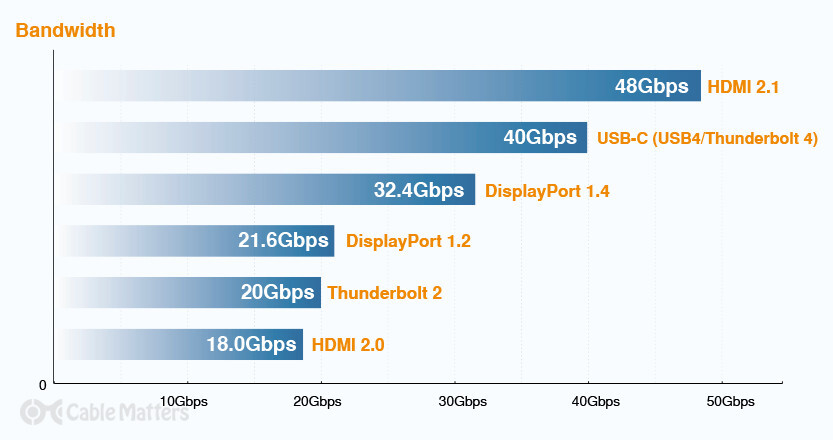
Xbox 시리즈 S/X 및 PlayStation 5와 같은 차세대 게임 콘솔의 경우 HDMI 2.1 게임 모니터 또는 TV에 연결된 HDMI 2.1 케이블 을 사용하려고 합니다 . 이것은 필요한 모든 대역폭을 제공하고 서라운드 사운드 스피커 설정에서 케이블링을 줄이기 위해 eARC를 사용할 수 있는 옵션을 제공합니다. 데스크탑 및 노트북 게이머의 경우 HDMI 2.1은 여전히 훌륭한 선택이며 최대 144Hz(또는 디스플레이 스트림 압축을 사용하는 경우 240hz)에서 4K 게임에 필요한 모든 대역폭을 제공합니다 .
즉, 최신 세대 그래픽 카드만 HDMI 2.1을 지원하므로 최대 120Hz에서 최대 4K 해상도를 처리할 수 있는 충분한 대역폭을 제공하고 훨씬 더 넓은 범위의 그래픽 카드.
훨씬 오래된 PC에서 게임을 하려고 하는데 VGA와 DVI 중 하나를 선택해야 한다면 디지털 신호를 전송할 수 있고 더 큰 해상도 지원을 제공하는 후자를 선택하십시오.
최고의 생산성 모니터 케이블 유형
업무는 게임만큼 요구 사항이 많지 않으므로 모니터 케이블 유형을 더 폭넓게 선택할 수 있습니다. 그러나 이것이 더 높은 재생 빈도와 해상도를 지원하는 고급 최신 케이블을 사용하는 데 약간의 이점이 없다는 것을 의미하지는 않습니다. 1440p 또는 4K에서 작업하면 더 많은 화면 공간과 더 나은 품질의 영상 및 비디오를 의미할 수 있으므로 최신 세대의 HDMI 또는 DisplayPort 케이블을 사용하는 것이 좋습니다.
또는 전체 케이블이 더 적고 대역폭이 많은 슬림한 책상 환경의 경우 USB-C 및 Thunderbolt 케이블이 최상의 옵션일 수 있습니다. 모니터 선택이 더 제한적이지만 이러한 케이블은 특히 비디오 출력 옵션이 제한된 외부 디스플레이에 최신 노트북을 연결하는 경우 책상의 혼란을 줄이는 데 유용할 수 있습니다.
현대 vs. 구형 모니터 케이블 유형
VGA와 같은 구형 모니터 케이블 유형은 디지털 신호 대신 아날로그만 전송하므로 전송 전후에 변환이 필요합니다. 또한 지원하는 해상도와 재생 빈도가 제한됩니다. 이는 최대 1080p(1,920 x 1,080)로 제한되는 DVI 및 컴포넌트와 같은 구형 디지털 케이블 유형에도 적용됩니다. 대부분은 비디오 신호만 전송하는 것으로 제한되어 오디오를 처리하기 위해 추가 케이블이 필요합니다.
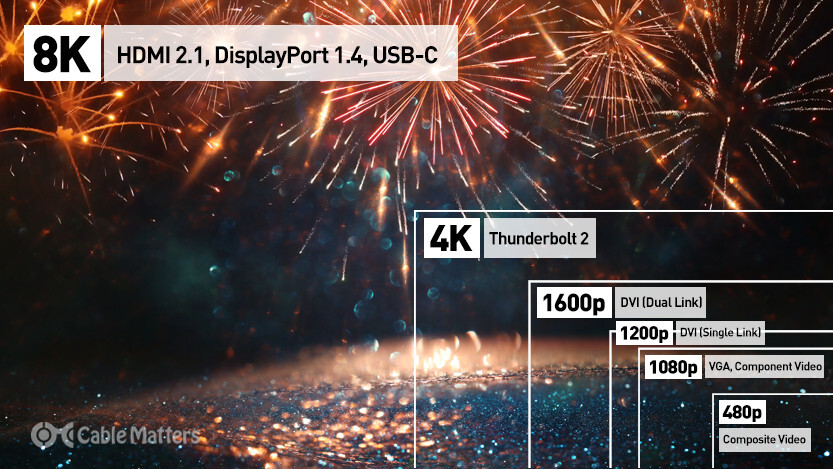
이에 비해 HDMI 2.1 및 DisplayPort와 같은 최신 커넥터는 그 이상으로 단일 연결을 통해 오디오와 비디오를 모두 전송할 수 있습니다. 또한 디스플레이 스트림 압축을 사용할 때 4K에서 높은 프레임 속도를 지원하거나 최대 16K 해상도에서도 낮은 프레임 속도를 지원합니다. 또한 HDR과 같은 최신 이미징 표준과 Dolby Atmos와 같은 최신 오디오 기능을 처리할 수 있습니다.
USB-C 및 Thunderbolt 3 및 4는 최신 HDMI 및 DisplayPort 표준과 동일한 대역폭을 갖지 않지만 오디오, 비디오 및 고속 데이터 전송을 처리할 수 있는 능력과 경우에 따라 매우 다재다능합니다. 하나의 케이블을 통해 연결된 휴대용 장치에도 전력을 전송할 수 있습니다. 동시에 수행할 수도 있으므로 일부 레거시 장치에서 여전히 볼 수 있는 이전 모니터 케이블 유형보다 훨씬 더 기능이 뛰어납니다.
HDMI 2.1 , DisplayPort 케이블 , USB4 , Thunderbolt 4
https://www.cablematters.com/blog/DisplayPort/monitor-cable-types-guide
A Complete Guide to Monitor Cable Types | Cable Matters Blog
The monitor cable types used to connect displays to desktop and laptop PCs have changed dramatically. Learn about the different types by clicking here.
www.cablematters.com
네이버스토어
Zeskit Ultra High Speed HDMI 2.1 인증 케이블 8K60 4K120
https://smartstore.naver.com/eddylab7/products/5283734101
Ultra High Speed HDMI 케이블 : EddyLab
[EddyLab] 품질이 우수한 제품을 검증하여 저렴하게 판매합니다.
smartstore.naver.com
네이버스토어
USB4 정식인증 40Gbps USB3.1 100W 고속충전케이블 1M 맥북 EVO 노트북
https://smartstore.naver.com/eddylab7/products/5831463130
PD 고속충전케이블 : EddyLab
[EddyLab] 품질이 우수한 제품을 검증하여 저렴하게 판매합니다.
smartstore.naver.com
'IT 악세서리 > HDMI2.1' 카테고리의 다른 글
| HDMI 2.1이 HDMI 2.1이 아닐 때 – 표준의 혼란스러운 세계, "가짜 HDMI 2.1" 및 향후 남용 가능성 (0) | 2021.12.20 |
|---|---|
| 2021년 새로운 MacBook Pro 모델, HDMI 2.1 대신 HDMI 2.0 포트 포함 (4K@120fps & 8K 외부출력 미지원) (0) | 2021.10.19 |
| 기회를 제공하는 HDMI 2.1 디지털 사이니지 에코시스템 (0) | 2021.10.10 |
| [8K] DENON, MARANTZ, AVR용 3-소스 8K, 4K/120HZ HDMI 스위처 추가 (0) | 2021.09.13 |
| HDMI 2.1 게임 기능으로 서비스 제공업체에 기회 제공 (0) | 2021.08.23 |